Page 1
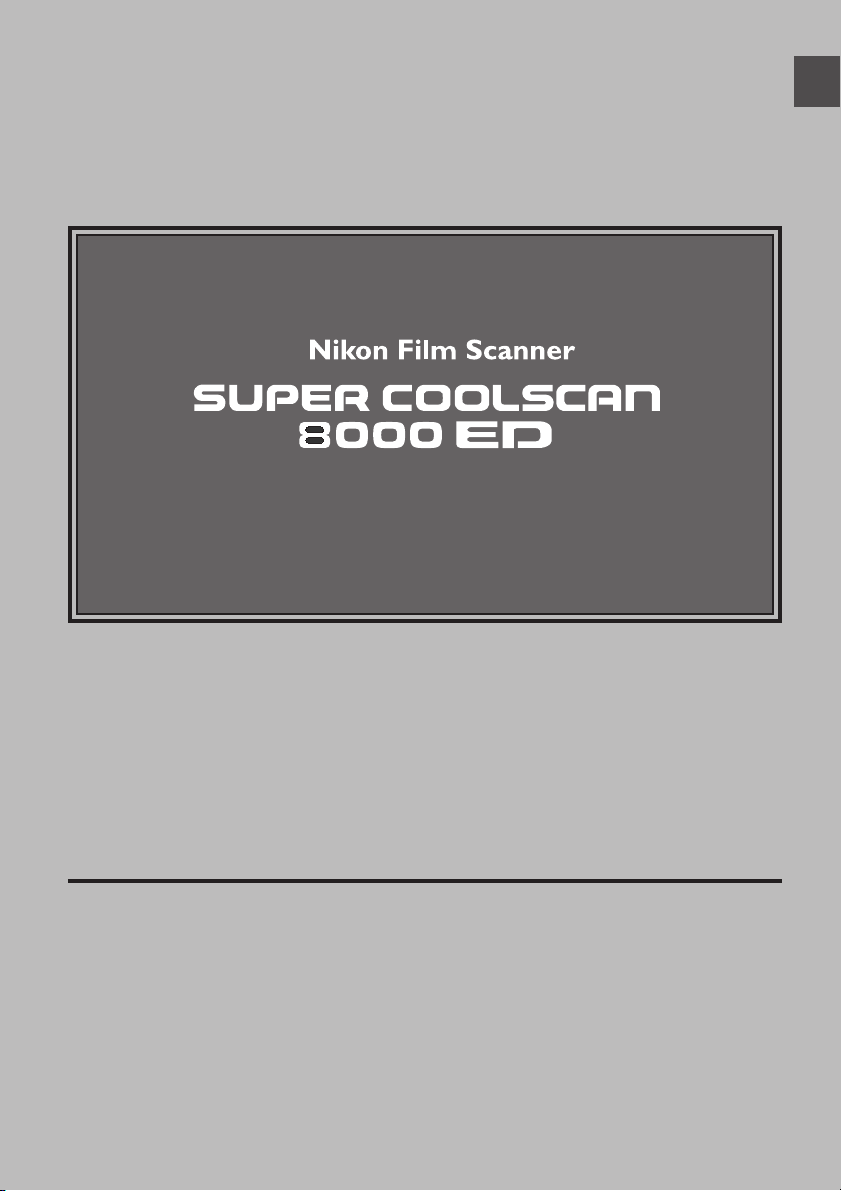
Gebruikshandleiding
Nl
Productdocumentatie
De documentatie bij dit product bestaat uit de onderstaande handleidingen. Lees alle voorschriften
grondig door om uw Nikon-scanner optimaal te kunnen gebruiken.
Gebruikshandleiding (deze handleiding)
In deze handleiding wordt beschreven hoe u uw scanner instelt en gebruikt.
Nikon Scan softwarehandleiding (op CD)
Deze elektronische handleiding bevat uitgebreide gebruiksvoorschriften voor de software die benodigd is om uw scanner te laten werken, Nikon Scan 3.1. De handleiding staat op de bij uw scanner
geleverde naslag-CD en kan worden gelezen met Adobe Acrobat Reader 4.0 (ook op de naslag-CD) of
hoger. Voor schriften voor het installeren en bekijken staan in de Gebruikshandleiding.
i
i
Page 2
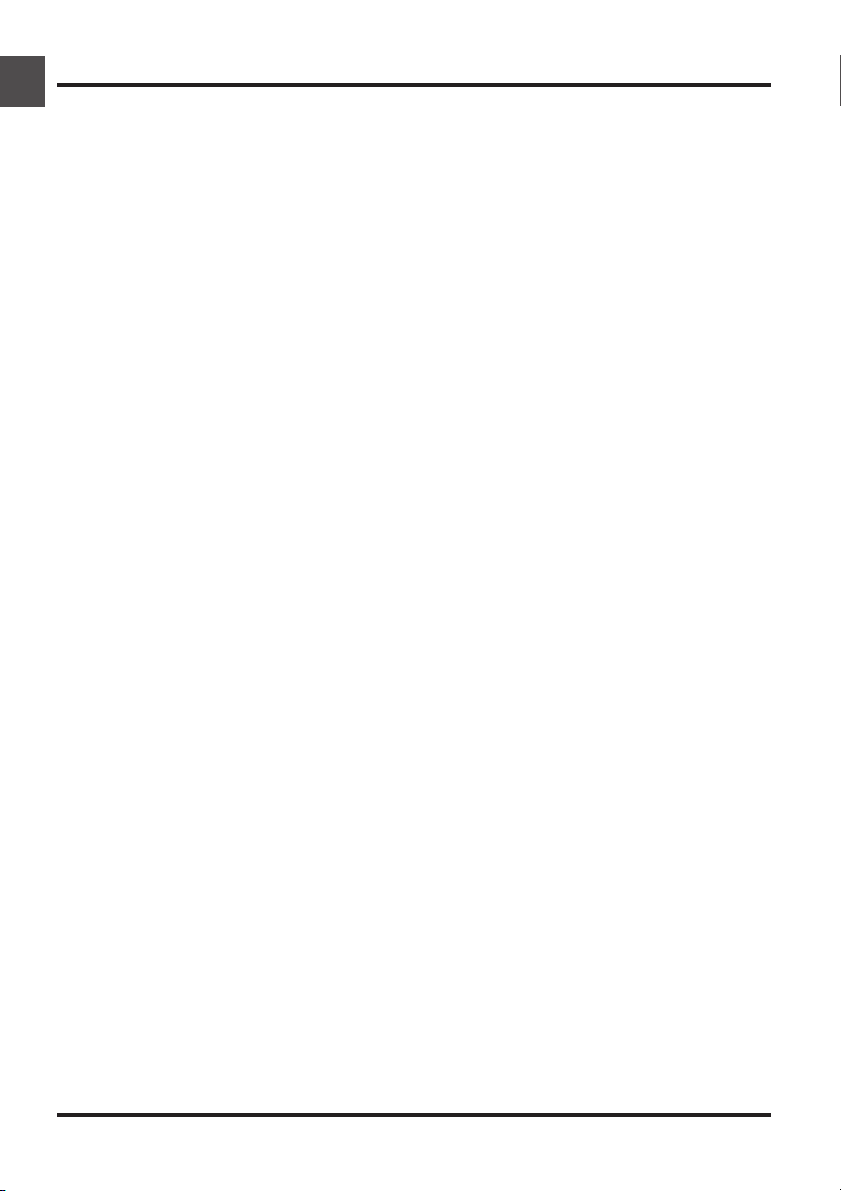
Opmerkingen
• Voor de gehele of gedeeltelijke reproductie, verzending, transcriptie, opslag in een geautomatiseerd
gegevensbestand, of vertaling in welke taal dan ook, in welke vorm dan ook, en met welke middelen
dan ook van de bij dit product geleverde handleidingen is de voorafgaande schriftelijke toestemming
van Nikon vereist.
• Nikon behoudt zich het recht voor om de hardware- en softwarespecificaties die in deze handleidingen worden vermeld zonder voorafgaande waarschuwing te wijzigen.
• Nikon is niet aansprakelijk voor eventuele schade aan film of filmrolletjes als gevolg van het gebruik
van dit product.
• Hoewel Nikon alles in het werk heeft gesteld om te zorgen dat de informatie in deze handleidingen
juist en volledig is, zouden we het zeer op prijs stellen als u de Nikon-vertegenwoordiger in uw regio
van eventuele fouten of omissies op de hoogte brengt (adres apart bijgeleverd).
ii
Page 3

Mededeling betreffende het verbod op kopiëren en reproduceren
Let er op dat alleen al het bezit van materiaal dat digitaal is gekopieerd of gereproduceerd door middel
van een scanner, digitale camera of ander apparaat wettelijk strafbaar kan zijn.
• Voorwerpen die volgens de wet niet mogen worden gekopieerd of gereproduceerd
Kopieer of reproduceer geen munten, papiergeld en andere officiële waardepapieren, ook niet als
de kopieën of reproducties voorzien zijn van een stempel "specimen".
Het kopiëren of reproduceren van papiergeld, munten of waardepapieren die in het buitenland in
circulatie zijn is verboden.
Tenzij vooraf toestemming is verleend door de overheid, is het kopiëren of reproduceren van ongebruikte door de overheid uitgegeven postzegels of briefkaarten verboden.
Het kopiëren of reproduceren van door de overheid uitgegeven zegels of van gecertificeerde, door
de wet voorgeschreven documenten is verboden.
• Waarschuwingen m.b.t. zekere kopieën en reproducties
Respecteer de regels ten aanzien van kopiëren en reproduceren van waardepapieren uitgegeven
door commerciële instellingen (aandelen, wissels, cheques, cadeaucertificaten, etc.). Niet toegestaan
is het kopiëren of reproduceren van door de overheid uitgegeven paspoorten, vergunningen afgegeven door overheidsinstanties en andere instellingen, diverse soorten identiteitskaarten.
• Auteursrechten
Het kopiëren of reproduceren van auteursrechterlijk beschermde creatieve werken zoals boeken,
muziek, schilderijen, houtgravures, kaarten, tekeningen, films en foto's is verboden, behalve indien
bestemd voor privé-gebruik thuis of voor soortgelijk beperkte en niet-commerciële doeleinden.
Handelsmerken
Apple, het Apple-logo, Macintosh, Mac OS, Power Macintosh en PowerBook zijn gedeponeerde handelsmerken van Apple Computer,
Inc. Finder en Power Mac zijn handelsmerken van Apple Computer, Inc. IBM en IBM PC/AT zijn gedeponeerde handelsmerken van
International Business Machines Corporation. PowerPC is een handelsmerk van International Business Machines Corporation, gebruikt onder licentie. Microsoft is een gedeponeerd handelsmerk en Windows, MS-Windows en Window NT zijn handelsmerken
van Microsoft Corporation. Internet Explorer is een product van Microsoft Corporation. Pentium is een handelsmerk van Intel
Corporation. Internet is een handelsmerk van Digital Equipment Corporation. Netscape en Netscape Navigator zijn gedeponeerde
handelsmerken van Netscape Communications Corporation. Adobe en Acrobat zijn gedeponeerde handelsmerken en Photoshop is
een handelsmerk van Adobe Systems Inc. Applied Science Fiction, Digital ICE cubed (Digital ICE3), Digital ICE, Digital ROC en Digital
GEM zijn handelsmerken van Applied Science Fiction, Inc. In alle documentatie bij dit product worden "Digital ICE cubed" en "Digital
ICE3" gebruikt als algemene termen voor Digital ICE, Digital ROC en Digital GEM, welke technologieën van Applied Science Fiction,
Inc. zijn. Radius, ColorMatch en PressView zijn gedeponeerde handelsmerken van miro displays, inc. Alle andere handelsnamen die in
deze handleiding of in de andere bij uw Nikon-product geleverde documentatie worden vermeld, zijn handelsmerken of gedepo-
neerde handelsmerken van de betreffende houders.
iii
Page 4

Voor uw veiligheid
Om schade aan uw scanner en persoonlijk letsel te voorkomen, wordt aanbevolen om vóór gebruik de
volgende veiligheidsvoorschriften grondig te lezen. Bewaar deze voorschriften op een plaats waar iedereen die het product gebruikt ze leest.
De eventuele gevolgen van het niet in acht nemen van de hier vermelde voorschriften worden door
middel van de volgende symbolen aangegeven:
Deze icoon geeft aan dat het niet in acht nemen van de betreffende voorzorgsmaatregel kan
leiden tot ernstig letsel of dodelijke ongelukken.
Deze icoon geeft aan dat het niet in acht nemen van de betreffende voorzorgsmaatregel kan
leiden tot letsel of schade.
WAARSCHUWINGEN
Product niet demonteren of wijzigen
• Sommige onderdelen binnenin de scanner staan onder hoge spanning. Het verwijderen van de
behuizing van de scanner kan leiden tot brand of een elektrische schok. Laat uw scanner nakijken
of reparen door uw dealer of Nikon-reparatiedienst.
• Wijzig het product niet. Wijziging kan leiden tot brand of een elektrische schok.
Blootliggende onderdelen niet aanraken
Mocht het product bij een val of ander ongeluk opengaan, raak de blootliggende onderdelen dan niet
aan. Het niet in acht nemen van deze voorzorgsmaatregel kan leiden tot letsel of een elektrische
schok. Haal de stekker van de scanner uit het stopcontact en laat het product nakijken door een
erkende Nikon-reparatiedienst.
Verwijder de stekker van de scanner onmiddellijk uit het stopcontact bij een ongewone geur, geluiden, etc.
• Indien de apparatuur een ongewoon geluid, een ongewone geur of rook produceer t, dient u de
scanner direct uit te schakelen en de stekker uit het stopcontact te verwijderen. Wanneer u
doorgaat de scanner te gebruiken, kan dit leiden tot brand of een elektrische schok. Controleer of
er geen rook meer uit de scanner komt en raadpleeg daarna uw dealer of Nikon-reparatiedienst
voor informatie over vervanging of reparatie. PROBEER NIET om de scanner zelf te repareren,
aangezien dit zeer gevaarlijk kan zijn.
• Indien de scanner beschadigd is, dient u de scanner direct uit te schakelen en de stekker uit het
stopcontact te verwijderen. Raadpleeg daarna uw dealer of Nikon-reparatiedienst voor informatie
over vervanging of reparatie. Wanneer u doorgaat met de scanner te gebruiken, kan dit leiden tot
brand of een elektrische schok.
Zorg dat er geen voorwerpen in de scanner terecht kunnen komen
• Plaats geen vazen, bloempotten, kopjes, make-up, bakken of flessen met chemicaliën of water, of
kleine metalen voorwerpen bovenop de scanner. Als een dergelijk voorwerp of de inhoud ervan
in de apparatuur terechtkomt, kan dit leiden tot brand, een elektrische schok, of storing.
• Mocht er water of andere voorwerpen/stoffen in de scanner terechtkomen, dan dient u de scanner direct uit te schakelen en de stekker uit het stopcontact te verwijderen. Raadpleeg daarna uw
dealer of dichtstbijzijnde Nikon-reparatiedienst. Wanneer u doorgaat met het product te gebruiken, kan dit leiden tot brand, een elektrische schok of storing. Extra voorzichtigheid is geboden in
huishoudens met kleine kinderen.
iv
Page 5
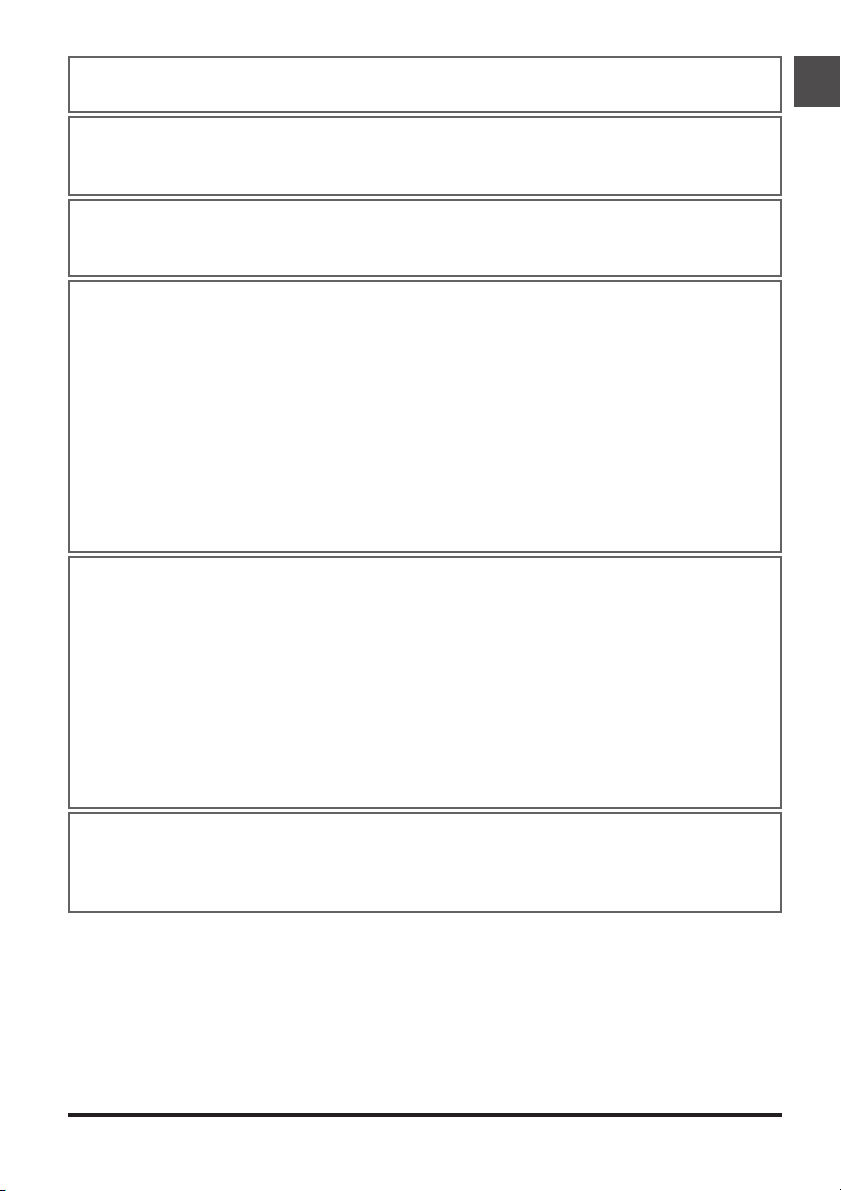
Niet gebruiken in de buurt van ontvlambare gassen of stof
Het niet in acht nemen van deze voorzorgsmaatregel kan leiden tot ontploffingen of brand.
Kleine voorwerpen buiten bereik van kinderen houden
Let goed op dat jonge kinderen geen kleine apparatuuronderdelen in hun mond kunnen steken.
Mocht een kind een onderdeel inslikken, raadpleeg dan onmiddellijk een arts.
Netkabel niet vastpakken tijdens onweersbuien
Het bedienen van de apparatuur tijdens onweersbuiten kan leiden tot een elektrische schok. Kom
niet bij de apparatuur in de buurt en pak de netkabel niet vast voordat de onweersbui voorbij is.
Gebruik een geschikte stroomtoevoer
Gebruik een wisselstroombron van 50/60 Hz, met een spanning van 100-240 V. Zor g dat het nominaal vermogen van de netkabel geschikt is voor de gebruikte spanning.
Bij een spanning van meer dan 125 V wisselstroom:
Gebruik een netkabel die voldoet aan de veiligheidsnormen van het land waarin hij wordt gebruikt,
met een stekker met een nominaal vermogen van 250 V wisselstroom, 15A (NEMA 6P-15), die
voorzien is van tenminste SVT-isolatie, en die meer dan AWG18 dik is.
Bij een spanning van 125 V wisselstroom of lager:
Gebruik een netkabel die voldoet aan de veiligheidsnormen van het land waarin hij wordt gebruikt,
met een stekker met een nominaal vermogen van 125 V wisselstroom, 10A, die voorzien is van
tenminste SVT-isolatie, en die meer dan AWG18 dik is.
Neem bij het hanteren van de netkabel de nodige voorzorgsmaatregelen in acht
• Beschadig of wijzig de netkabel niet. Wanneer er zware voorwerpen op de kabel worden geplaatst, de kabel wordt blootgesteld aan hitte of vuur, er hard aan de kabel wordt getrokken of de
kabel sterk wordt gebogen, kan dit leiden tot brand of een elektrische schok.
• Mocht de isolatie beschadigd raken en de draden bloot komen te liggen, raadpleeg dan uw dealer
of Nikon-reparatiedienst voor informatie over vervanging of reparatie. Wanneer u doorgaat met
de kabel te gebruiken, kan dit leiden tot brand of een elektrische schok.
• Pak de kabel niet met natte handen vast. Dit kan leiden tot een elektrische schok.
• Wanneer zich stof op of in de buurt van de metalen onderdelen van de stekker bevindt, verwijder
dit dan met een droge doek. Wanneer u doorgaat met de kabel te gebruiken, kan dit leiden tot
brand of een elektrische schok.
Speel geen CD-ROM-schijven op audio-CD-spelers
De bij dit product geleverde CD's dienen niet op audio-CD-apparatuur te worden afgespeeld. Het
spelen van CD-ROM's op een audio-CD-speler kan leiden tot gehoorverlies of schade aan de apparatuur.
v
Page 6
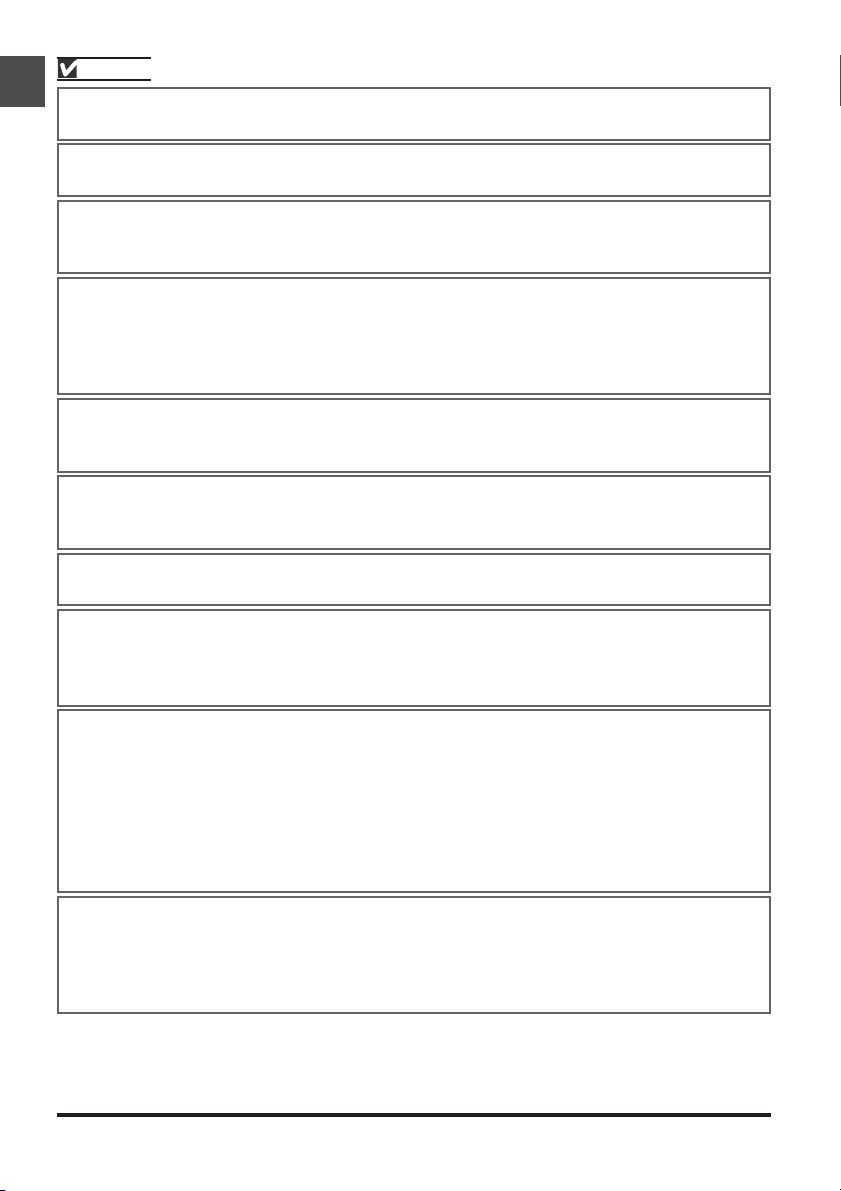
PAS OP!
Raak de apparatuur niet met natte handen aan
Het niet in acht nemen van deze voorzorgsmaatregel kan leiden tot een elektrische schok.
Apparatuur buiten bereik van kinderen houden
Het niet in acht nemen van deze voorzorgsmaatregel kan leiden tot letsel.
Installeer de scanner alleen zoals aangegeven in deze handleiding
Het niet in acht nemen van deze voorzorgsmaatregel kan leiden tot verstopping van de luchtkanalen
van de scanner en oververhitting van de stroombron, waardoor brand kan ontstaan.
Plaats apparatuur op een stabiel oppervlak
• Gebruik de apparatuur niet op een instabiele of scheve ondergrond. De apparatuur kan hierdoor
vallen, wat kan leiden tot letsel of schade aan de scanner.
• De scanner bevat glazen onderdelen. Om letsel te voorkomen is voorzichtigheid geboden wanneer dat glas mocht breken.
Plaats geen zware voorwerpen op de apparatuur
Plaats geen zware voorwerpen op de apparatuur, aangezien de voorwerpen of de apparatuur zouden kunnen overhellen of omvallen, wat kan leiden tot letsel.
Haal vóór het reinigen van de scanner de stekker uit het stopcontact
In verband met uw veiligheid dient u vóór het reinigen de scanner uit te schakelen en de stekker uit
het stopcontact te halen.
Tenzij anders vermeld dient u uw vingers niet in de apparatuur te steken
Het niet in acht nemen van deze voorzorgsmaatregel kan leiden tot letsel.
Haal de stekker uit het stopcontact wanneer u de apparatuur niet gebruikt
In verband met uw veiligheid dient u de scanner uit te schakelen en de stekker uit het stopcontact te
halen wanneer u niet van plan bent de scanner binnen afzienbare tijd te gebruiken. Het niet in acht
nemen van deze voorzorgsmaatregel kan leiden tot brand.
Neem de nodige voorzorgsmaatregelen in acht bij het hanteren van de netkabel
• Plaats de netkabel niet in de buurt van een fornuis of kachel, aangezien de isolatie hierdoor kan
smelten, wat kan leiden tot brand of een elektrische schok.
• Pak bij het verwijderen van de stekker uit het stopcontact de stekker zelf vast, en trek nooit aan de
kabel. Wanneer deze voorzorgsmaatregel niet in acht wordt genomen, kan de kabel beschadigd
raken, wat kan leiden tot brand of een elektrische schok.
• Sluit de netkabel niet aan op een verlengkabel of een multicontactdoos, aangezien dit kan leiden
tot brand of storing.
Aard de apparatuur
• Het stopcontact waarop de netkabel wordt aangesloten moet geaard zijn. Het gebruik van een
niet-geaard stopcontact kan leiden tot een elektrische schok.
• Aard het stopcontact niet via een gas- of waterleiding, of een speciale telefoonaarding. Het niet in
acht nemen van deze voorzorgsmaatregel kan leiden tot brand of een elektrische schok.
vi
Page 7
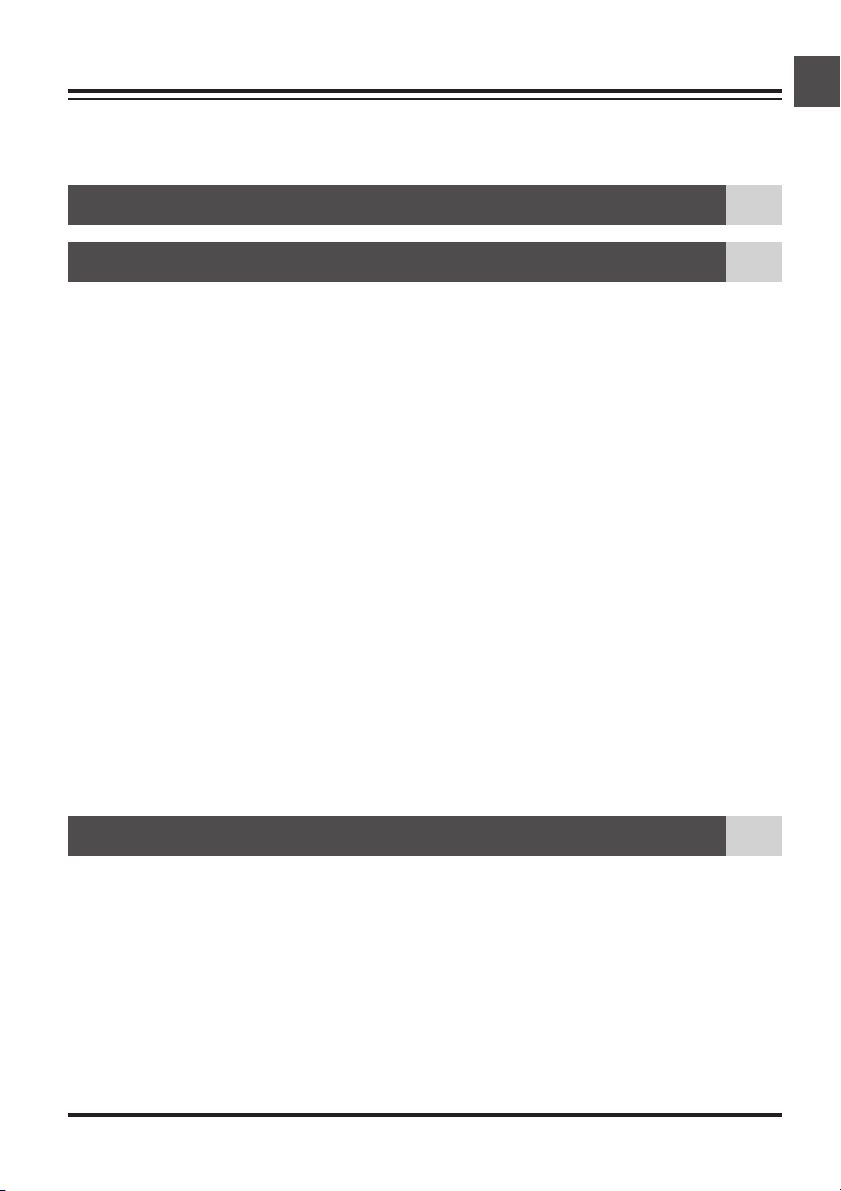
Inhoudsopgave
Productdocumentatie ..........................................................................................................i
Voor uw veiligheid ..............................................................................................................iv
Overzicht: Over deze handleiding ................................................................................................................1
Optimaal gebruik van uw scanner 3
Instelgids 7
Stap 1 : Leer uw scanner kennen
Uw scanner met accessoires.................................................................................................... 10
Stap 2 : Kies een locatie
Stap 3 : Installeer de IEEE 1394/Firewire-interface-kaart
Stap 4 : Zet de computer aan
Stap 5 : Installeer de IEEE 1394 update voor Windows 98 SE
Stap 6 : Bekijk de Nikon Scan softwarehandleiding
Stap 7 : Installeer Nikon Scan 3.1
Stap 8 : Sluit de netkabel aan
Stap 9 : Sluit de interfacekabel aan
Stap 10 : Zet de scanner aan
Stap 11 : Registreer de scanner in Windows
Stap 12 : Een scan maken
De scanner installeren ............................................................................................................... 14
Installeren van een IEEE 1394/Firewire-interface-kaart ..................................................... 15
Klaarmaken van uw computer ................................................................................................. 15
Updaten van de IEEE 1394 drivers van Windows 98 Second Edition ............................. 15
Installeren van Adobe Acrobat Reader .................................................................................. 16
Driversoftware voor uw scanner installeren ........................................................................ 18
Scanner aansluiten op een stroombron ................................................................................. 22
Scanner aansluiten op een computer..................................................................................... 22
Voorbereidingen voor het installeren van de scanner driver ........................................... 23
Installeren van hardware drivers van Windows voor uw scanner................................... 24
Scannen van kleinbeeldnegatieven en –dia’s .......................................................................... 39
Sneloverzicht Nikon Scan 57
vii
Page 8
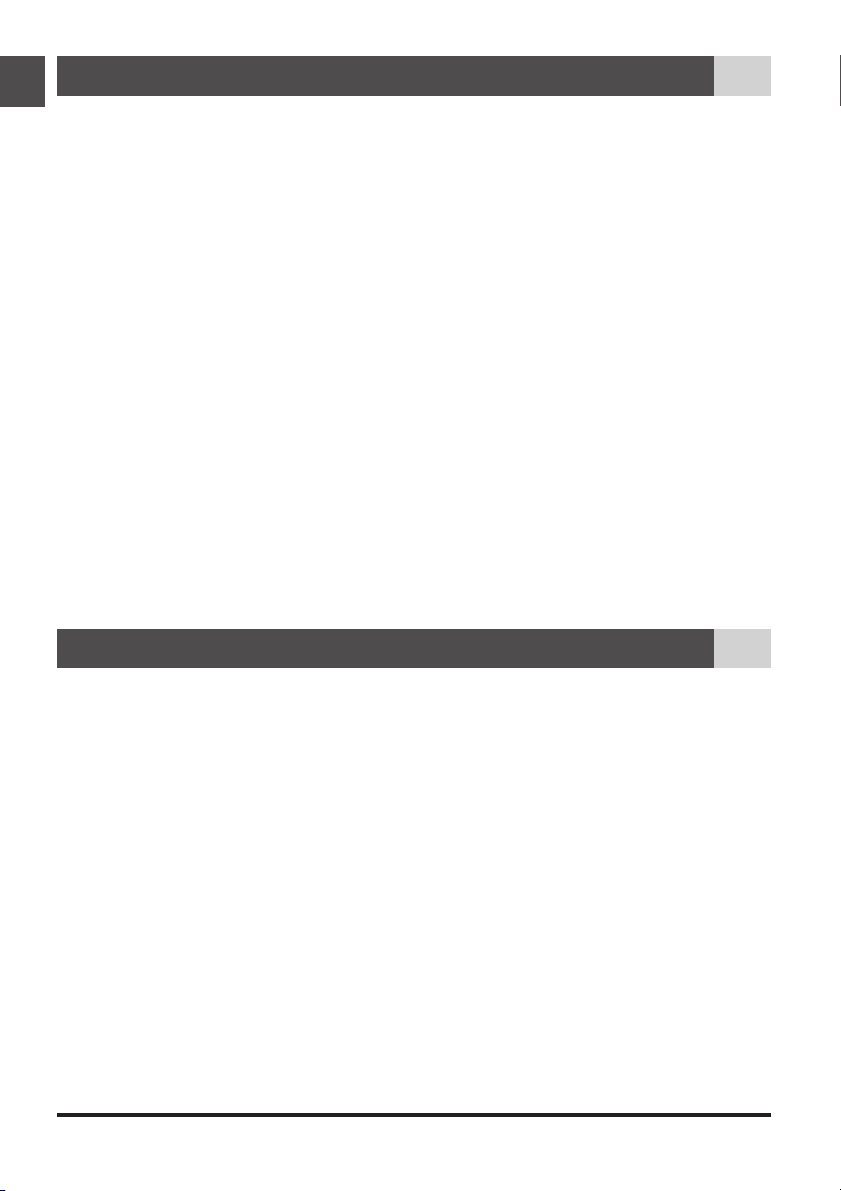
Naslaggids 67
Houders
Gebruik van de houders .................................................................................................................................. 68
Bij uw scanner geleverde houders...........................................................................................................................68
Gebruik van de FH-835S houder voor kleinbeeld filmstroken............................................................... 69
Gebruik van de FH-835M kleinbeeld diahouder ..............................................................................................74
Gebruik van de FH-869S rolfilmhouder ................................................................................................................78
Optionele houders ............................................................................................................................................82
Gebruik van de FH-869M rolfilm diahouder ....................................................................................................... 84
Gebruik van de FH-869G rolfilmhouder met glas...........................................................................................87
Gebruik van de FH-869GR roteerbare rolfilmhouder met glas .............................................................. 91
Gebruik van de FH-816 16 mm filmstrookhouder .........................................................................................95
Gebruik van de FH-8G1 objectglashouder .....................................................................................................100
Onderhoud
Reinigen, opbergen en transporteren ........................................................................................................ 103
Onderhoud van uw scanner ....................................................................................................................................103
Onderhoud van de houders ....................................................................................................................................105
Problemen verhelpen
Wat te doen wanneer de scanner niet naar verwachting functioneert ............................................. 106
Wat te doen wanneer de scanner niet scant ...............................................................................................106
Specificaties
Specificaties voor uw scannner, accessoires en als extra leverbare houders ................................... 109
Specificaties scanner ...................................................................................................................................................... 109
Specificaties houders ......................................................................................................................................................111
Specificaties voor houders ..........................................................................................................................................112
Bijlagen A-1
Bijlage A: Installeren van de IEEE 1394/Firewire-interface-kaart .............................. A-2
Bijlage B:
Register.......................................................................................................................... A-10
Installeren van de IEEE 1394 update voor Windows 98 Second Edition ....
A-8
viii
Page 9

Overzicht
Over deze handleiding
Gefeliciteerd met uw aanschaf van de Nikon 8000 ED (SUPER COOLSCAN 8000 ED) filmscanner. In
deze handleiding treft u informatie aan over voorzorgsmaatregelen met betrekking tot uw Nikonfilmscanner en aanwijzingen voor het instellen en bedienen van de scanner. Aanbevolen wordt om deze
voorschriften vóór gebruik te lezen en ze te bewaren op een plaats waar ze door iedereen die het
apparaat gebruikt gelezen worden.
Lezen van deze handleiding
Deze handleiding is onderverdeeld in de volgende hoofdstukken:
Optimaal gebruik van uw scanner
In dit hoofdstuk staan tips om altijd het beste resultaat te verkrijgen met uw scanner. Lees dit hoofdstuk
vóór u uw Nikon-product voor het eerst gebruikt.
Instelgids
In dit hoofdstuk staan instructies voor het instellen van uw scanner. Daarnaast wordt u stap voor stap
door het scanproces gevoerd.
Sneloverzicht Nikon Scan
In dit hoofdstuk treft u een kort overzicht aan van de driversoftware voor uw scanner, Nikon Scan 3.1.
Verdere informatie treft u aan in de Gebruikshandleiding voor Nikon Scan, die in elektronisch formaat
te lezen is op de bij uw scanner geleverde naslag-CD.
Naslaggids
In dit hoofdstuk staan aanwijzingen voor het verhelpen van problemen en informatie over het onderhoud van uw scanner.
Bijlagen
In de bijlagen staat hoe u de bij uw scanner geleverde IEEE 1394/Firewire-interface-kaart installeer t, en
hoe u de IEEE 1394 drivers van Windows update bij het gebruik van de scanner onder Windows 98
Second Edition (SE).
Illustraties
De meeste vensters en dialogen voor Nikon Scan die in deze handleiding worden afgebeeld gelden
voor de Windows-versie onder Windows 98SE. Tenzij anders vermeld gelden de handelingen voor
zowel de Windows- als de Macintosh-versie van Nikon Scan.
1
Page 10
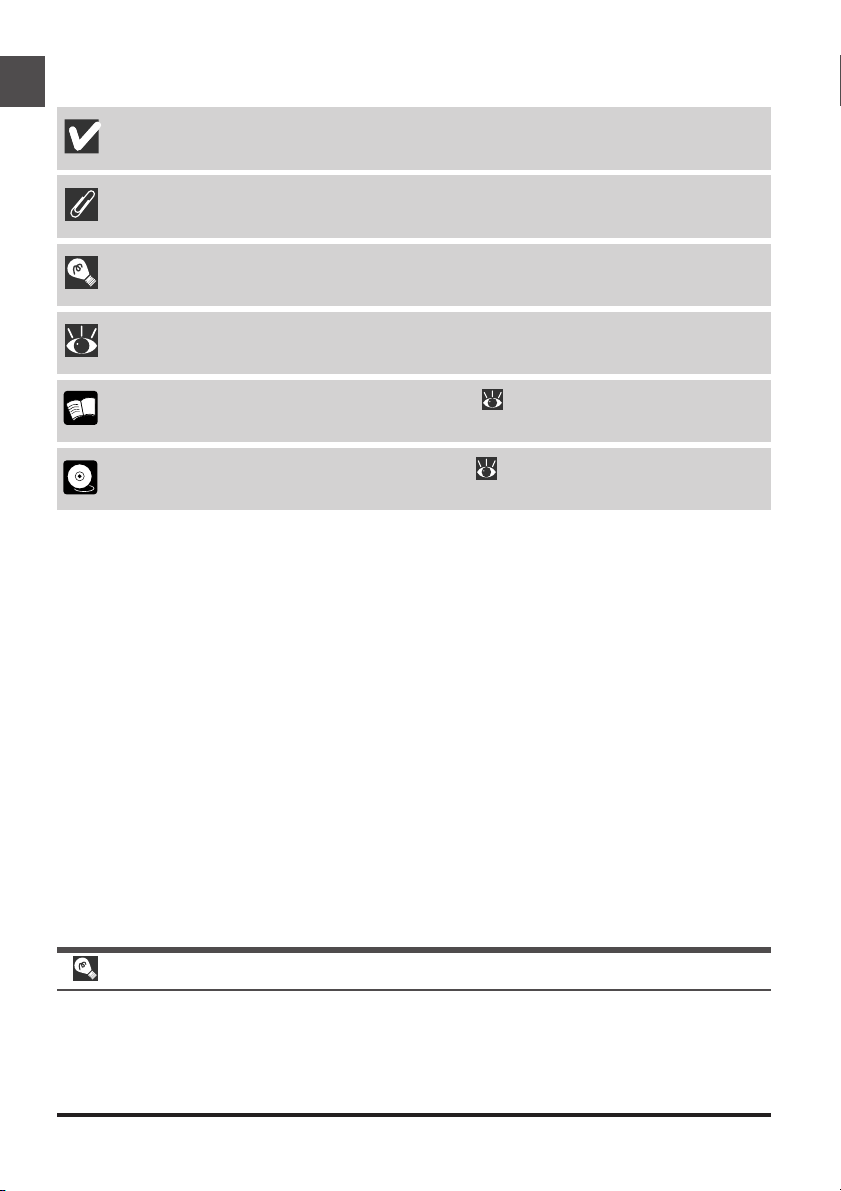
Om het vinden van de informatie die u zoekt te vergemakkelijken, worden de volgende symbolen en
methoden van weergave toegepast:
Deze icoon staat bij waarschuwingen, informatie die u vóór gebruik dient te lezen om te
voorkomen dat u uw Nikon-scanner beschadigt.
Deze icoon staat bij opmerkingen, informatie die u dient te lezen voor u uw Nikon-scanner in
gebruik neemt.
Deze icoon staat bij tips, aanvullende informatie die van pas kan komen bij het gebruik van uw
Nikon-scanner.
Deze icoon geeft aan dat er meer informatie wordt gegeven op een andere plaats in deze
handleiding, of in andere documentatie.
Dit symbool geeft aan dat de informatie bij de icoon verwijst naar de Gebruikshandleiding
voor de 8000 ED (deze handleiding).
Dit symbool geeft aan dat de informatie bij de icoon verwijst naar de Nikon Scan softwarehandleiding (op CD).
Levenslang leerproces
Als onderdeel van Nikons streven naar een "levenslang leerproces" waarbij Nikon continu
productondersteuning en –informatie verschaft, is er on-line altijd bijgewerkte informatie beschikbaar
op www.nikon-euro.com. Bezoek deze site om op de hoogte te blijven van de laatste productinformatie,
tips, antwoorden op veelgestelde vragen en algemene adviezen over onderwerpen op het gebied van
digitale beeldweergave en fotografie.
2
Page 11
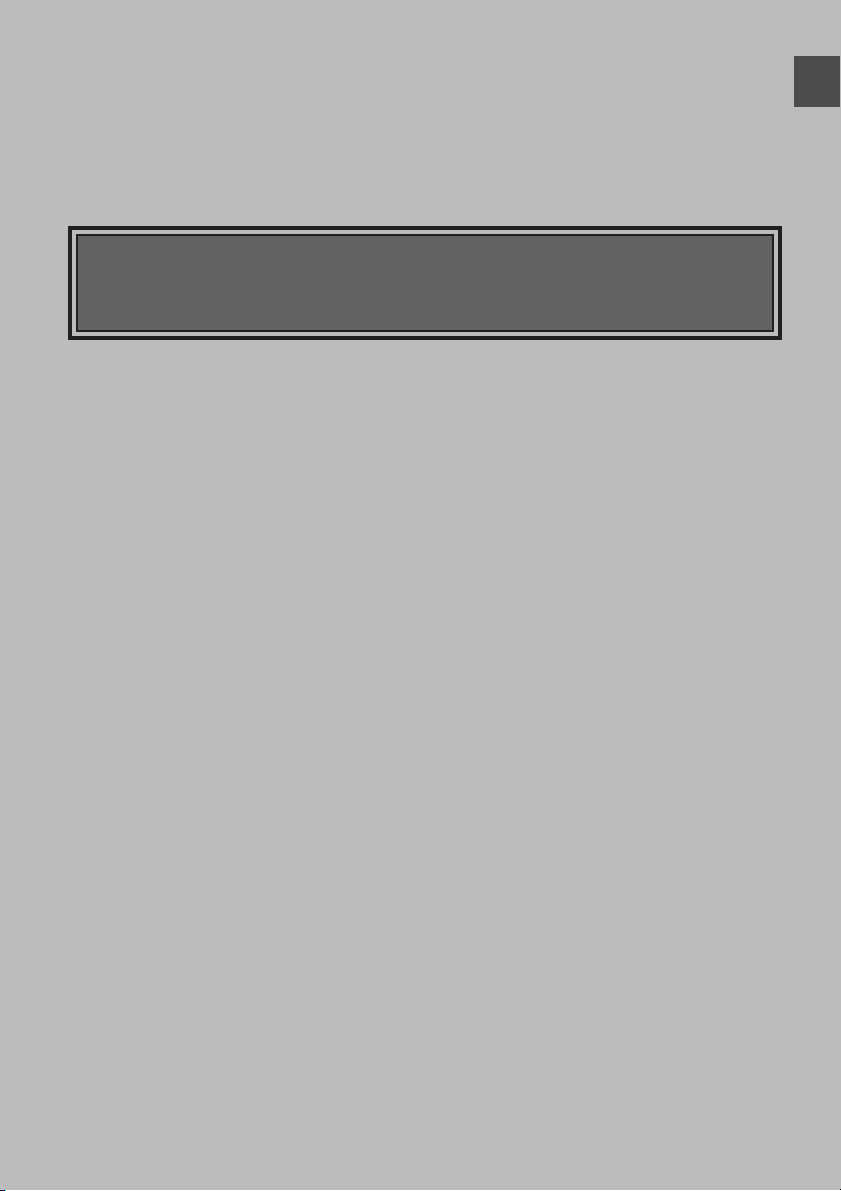
Optimaal gebruik van uw scanner
De informatie in dit hoofdstuk helpt u om altijd het beste resultaat te verkrijgen met uw scanner. Lees
dit hoofdstuk vóór u uw Nikon-product voor het eerst gebruikt.
3
Page 12
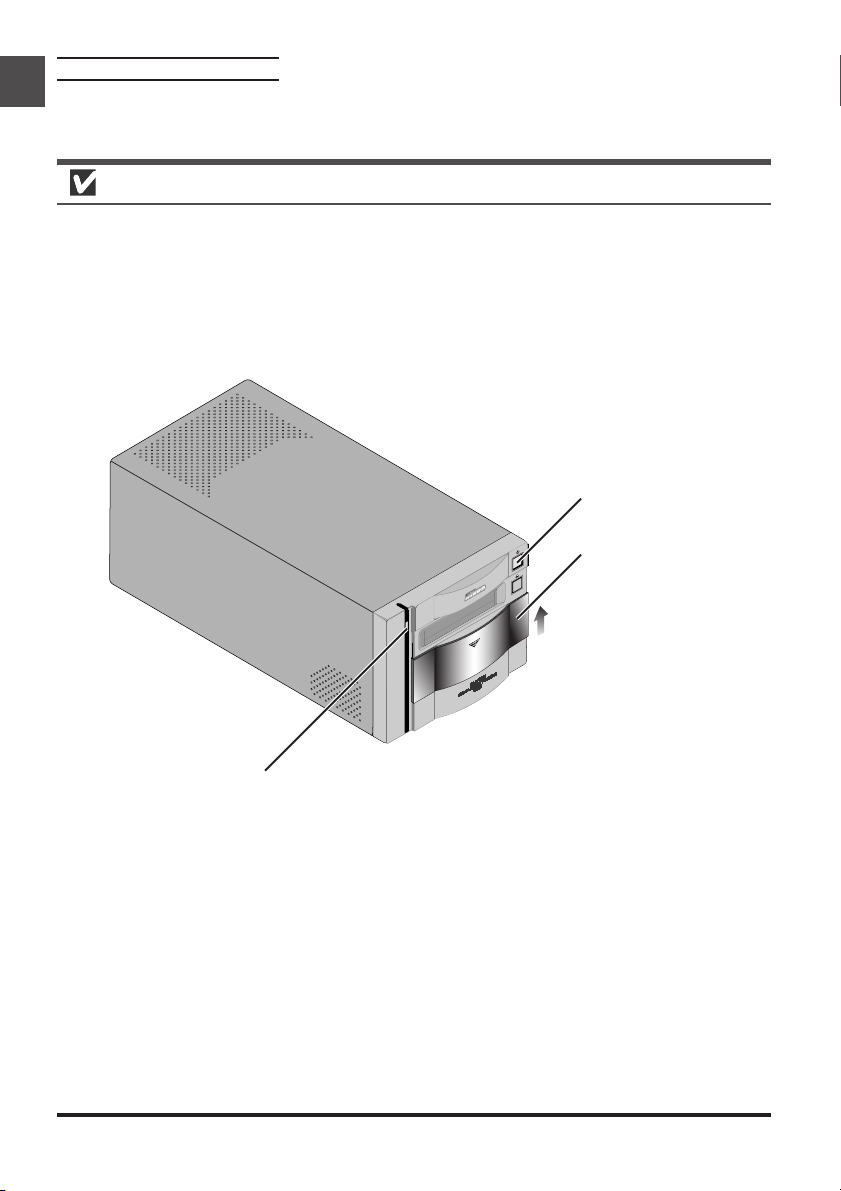
Houd de houdersleuf dicht
Om te zorgen dat u altijd het beste resultaat verkrijgt met uw scanner dient u de houder te verwijderen
en de houdersleuf te sluiten wanneer u de scanner niet gebruikt.
Waarschuwingen
Verwijder nooit een houder uit de scanner zonder dat u eerst heeft gecontroleerd of de status-LED voorop de
scanner continu brandt. Geen houder inbrengen of verwijderen en de scanner niet uitschakelen terwijl het
lampje knippert.
Nadat u de scanner heeft gebruikt, dient u de houder uit de scanner te verwijderen en de scanner uit te
schakelen. Sluit vervolgens het schuifdeksel om te voorkomen dat stof en vuil zich in de scanner kunnen
ophopen.
Aan/uit-knop
Schuifdeksel
Status-LED
4
Page 13
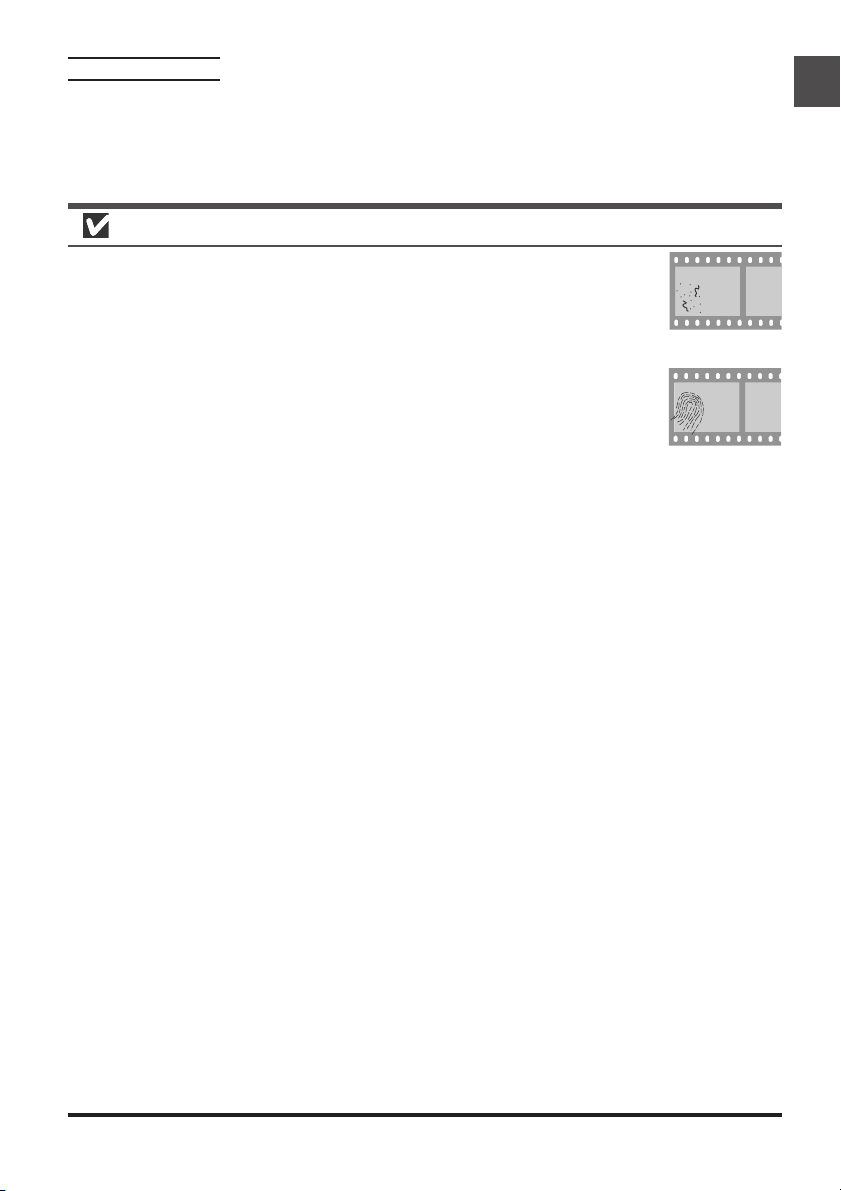
Bescherm uw film
Om het effect van stof, krassen en onvolkomenheden op het filmopper vlak te verwijderen kunt u de
ingebouwde Digital ICE fotoretoucheerfunctie van uw scanner gebruiken. Voor het beste resultaat en
om schade aan dia's of film te voorkomen dient u uw film echter te beschermen tegen stof, vingerafdrukken en condens, zoals hieronder wordt beschreven.
Waarschuwingen
• Verwijder voordat u de film in een houder plaatst eerst stof en vuil met een blazer
of gecomprimeerde lucht, om het filmoppervlak te beschermen tegen krassen.
Stof en vuil kunnen ook de werking van de scanner aantasten, waardoor scanfouten
of storingen kunnen optreden.
• Vingerafdrukken kunnen worden verwijderd met een zachte, droge doek. Zorg dat
u geen krassen maakt op de film bij het verwijderen van vingerafdrukken.
• De filmbasis en -emulsie wordt aangetast door te hoge temperaturen of een te hoge vochtigheidsgraad.
Gebruik de scanner bij de temperatuur en vochtigheidsgraad die in de specificaties (zie hieronder) worden
vermeld.
• Plotselinge veranderingen in temperatuur en vochtigheid, zelfs binnen de in de specificaties gestelde grenzen, kunnen condens op de film veroorzaken. Controleer voordat u de film gebruikt of er geen condens
aanwezig is.
• Als er condens aanwezig is op de film, laat de film dan eerst drogen. Condens kan sc hade veroorzaken
wanneer de film in de scanner wordt geplaatst.
• De bedrijfstemperatuur en –vochtigheid voor uw scanner zijn:
Temperatuur : +10 – +35°C
Vochtigheid : 20 – 60%
5
Page 14
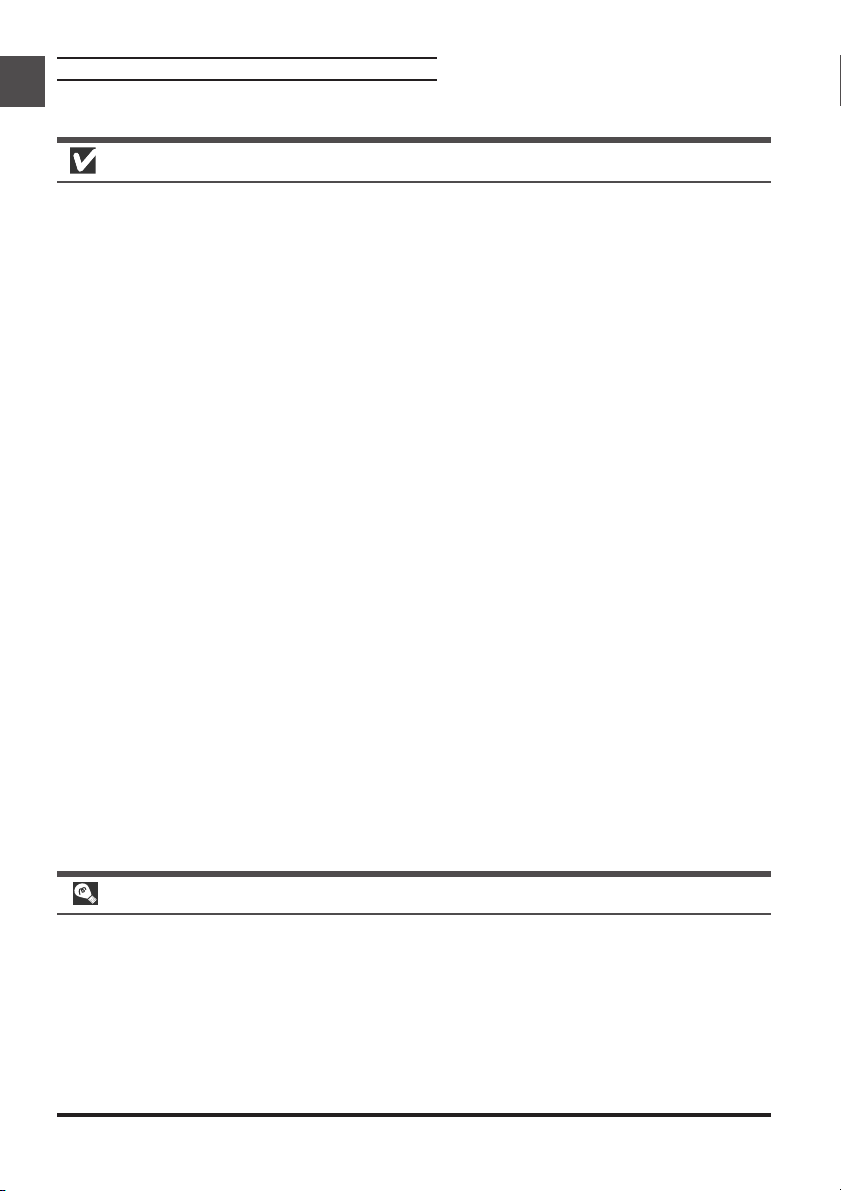
Gebruik van uw scanner bij andere apparaten
Wanneer u de scanner gebruikt terwijl er andere apparaten op dezelfde bus zijn aangesloten, dient u de
onderstaande voorzorgsmaatregel in acht te nemen.
Waarschuwingen
Bij gebruik van de scanner bij andere IEEE 1394/Firewire-apparaten dient u bij het knipperen van de statusLED voorop de scanner:
• de apparaten niet te bedienen
• de apparaten niet aan of uit te zetten
• de interfacekabels waarmee de apparaten aangesloten zijn niet los te koppelen of weer aan te sluiten.
Het niet in acht nemen van deze voorzorgsmaatregel kan de werking van Nikon Scan verstoren.
Aansluiten van IEEE 1394/Firewire-apparatuur
Wanneer u de scanner gebruikt terwijl er andere apparaten op dezelfde bus zijn aangesloten, dient u de
onderstaande voorzorgsmaatregelen in acht te nemen.
• Sluit de scanner rechtstreeks op de computer aan. Het kan zijn dat de scanner bij aansluiting op een hub
(verdeelstuk) niet naar verwachting functioneert.
• Het kan zijn dat de scanner niet naar verwachting functioneert indien hij samen met andere IEEE 1394/
Firewire-apparaten wordt gebruikt. Mochten zich problemen voordoen met de bediening van de scanner,
dan is het aan te bevelen om alle andere apparaten aangesloten op dezelfde bus af te koppelen, en de
scanner en computer opnieuw aan te sluiten.
• Sluit niet twee of meer scanners van hetzelfde type tegelijker tijd op dezelfde computer aan.
Bij de beschrijving in deze handleiding wordt de volgorde aangehouden van de stappen die u moet
volgen wanneer u de scanner voor het eerst instelt, zodat de instructies voor het aanzetten van de
scanner volgen na die voor het aansluiten van de kabel. Uw Nikon-scanner is een IEEE 1394/Firewireapparaat dat kan worden aangesloten en losgekoppeld terwijl het aanstaat, en onmiddellijk na aanslui-
ting kan worden gebruikt. Het apparaat hoeft bij aansluiting niet telkens te worden uitgeschakeld en
opnieuw te worden gestart.
Nadat u de interfacekabel heeft losgekoppeld, dient u enkele seconden te wachten voordat u de kabel
weer aansluit.
6
Page 15
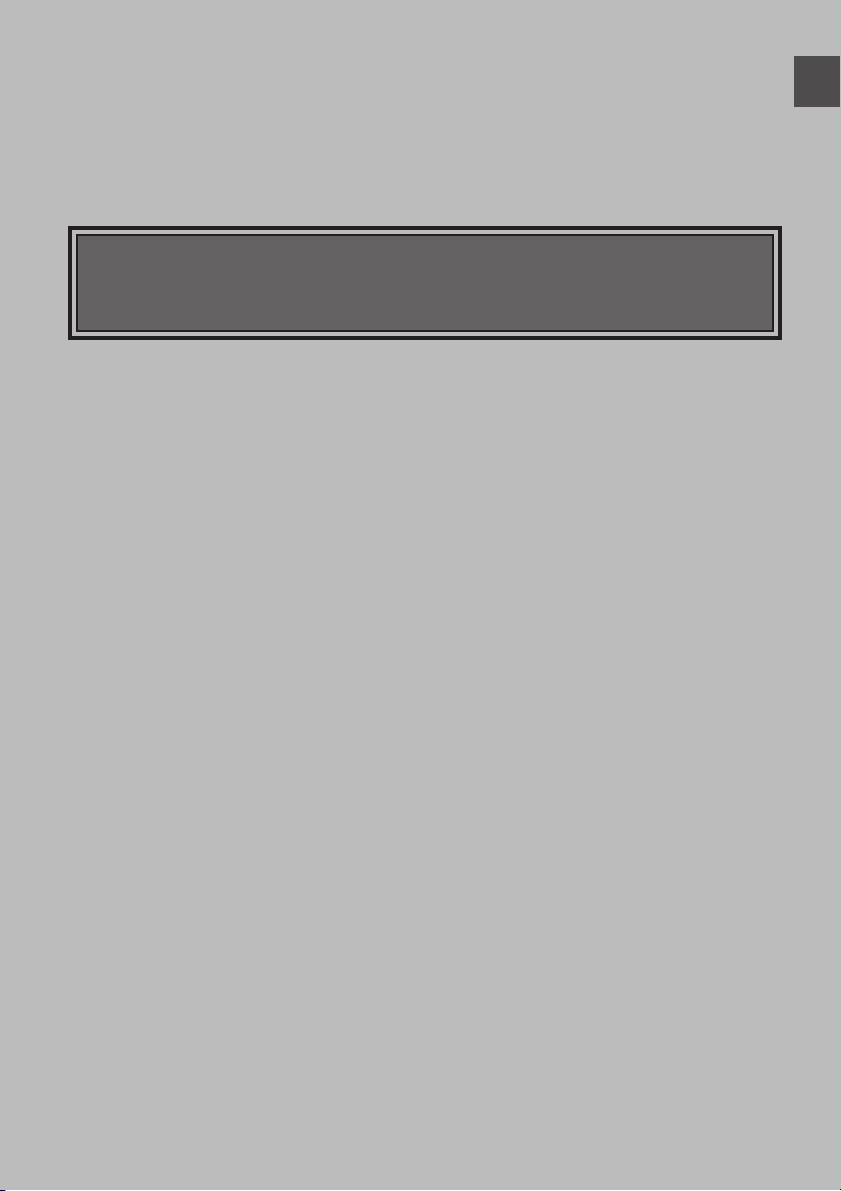
Instelgids
In dit hoofdstuk wordt u stap voor stap begeleid bij het instellen van uw scanner en het maken van uw
eerste scans.
77
Page 16
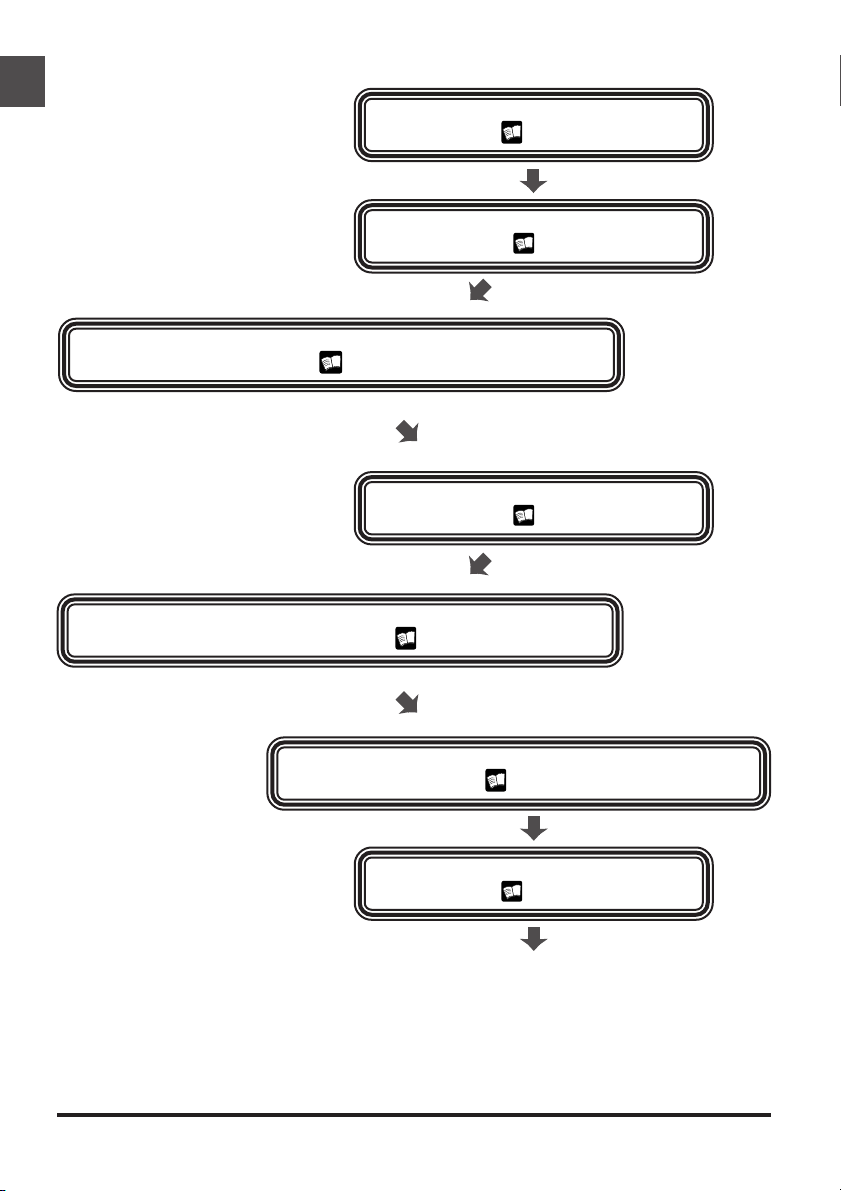
Wanneer u uw scanner voor het eerst instelt en gebruikt, dient u de onderstaande stappen te volgen.
Stap 2: Kies een locatie
( 14)
Stap 3: Installeer de IEEE 1394/Firewire-interface-kaart*
( 15)
Stap 5: Installeer de IEEE 1394 update
(Alleen Windows 98 SE; 15)
Stap 6: Bekijk de Nikon Scan softwarehandleiding
( 16–17)
Stap 7: Installeer Nikon Scan
( 18–21)
Stap 4: Zet de computer aan
( 15)
Stap 1: Leer uw scanner kennen
( 10–13)
* Deze stap kunt u overslaan als uw compu-
ter is uitgerust met een ingebouwde IEEE
1394/Firewire-poort, of als u reeds een ge-
schikte kaart heeft.
8
Page 17

Stap 9: Sluit de interfacekabel aan
( 22)
CONTROLEER!
Zit de Nikon Scan 3.1 CD in het CD-ROM-station?
Windows
Stap 10: Zet de scanner aan
( 23)
Stap 11: Registreer de scanner in Windows
( 24–38)
Stap 12: Een scan maken
( 39–56)
Plaats de Nikon Scan
3.1 CD in het CD-ROMstation
Stap 8: Sluit de netkabel aan
( 22)
Macintosh
Nee
Ja
Windows Macintosh
9
Page 18
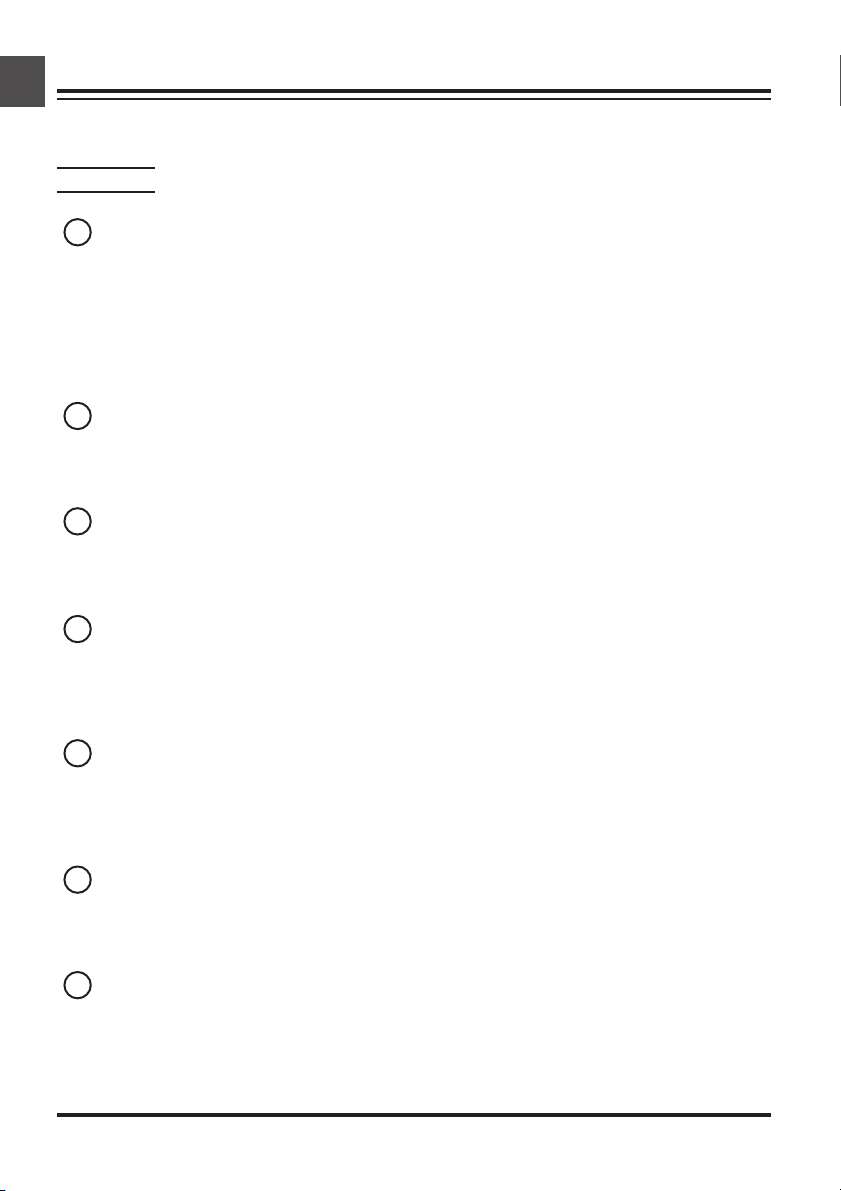
Stap 1: Leer uw scanner kennen
Uw scanner met accessoires
Neem even de tijd om bekend te raken met uw scanner en de onderdelen ervan.
Uw scanner
1 Status-LED
Dit lampje knippert langzaam (circa twee keer per drie seconden) wanneer de scanner in werking is.
Schakel de scanner niet uit, verwijder geen houder uit de scanner en plaats geen houder in de scanner
tot het lampje opgehouden is met knipperen en continu brandt. Als het lampje snel knippert (circa vijf
keer per seconde), is er sprake van een communicatiefout of van een probleem met de scanner. Zet de
scanner uit, wacht tenminste vijf seconden en zet hem dan weer aan.
2 Aan/uit-knop
Druk op deze knop om de scanner aan of uit te zetten.
3 Uitvoerknop
Gebruik deze knop om houders uit de scanner te verwijderen.
4 Houdersleuf
Hierin plaatst u de houders voor verschillende soorten film. Plaats alleen door Nikon goedgekeurde
houders in deze sleuf.
5 Schuifdeksel
Schuif het deksel naar beneden voordat u een filmhouder in de scanner plaatst. Om uw scanner te
beschermen tegen stof en andere vreemde voorwerpen, dient u te zorgen dat het deksel ALTIJD gesloten is wanneer er geen houder in de scanner is geplaatst.
6 Wisselstroomaansluiting
Sluit de netkabel hier aan.
7 Aansluiting IEEE 1394/Firewire-interface
Sluit de IEEE 1394/Firewire-interfacekabel hier aan.
10
Page 19

2
3
4
5
1
Vooraanzicht
7
6
Achteraanzicht
11
Page 20
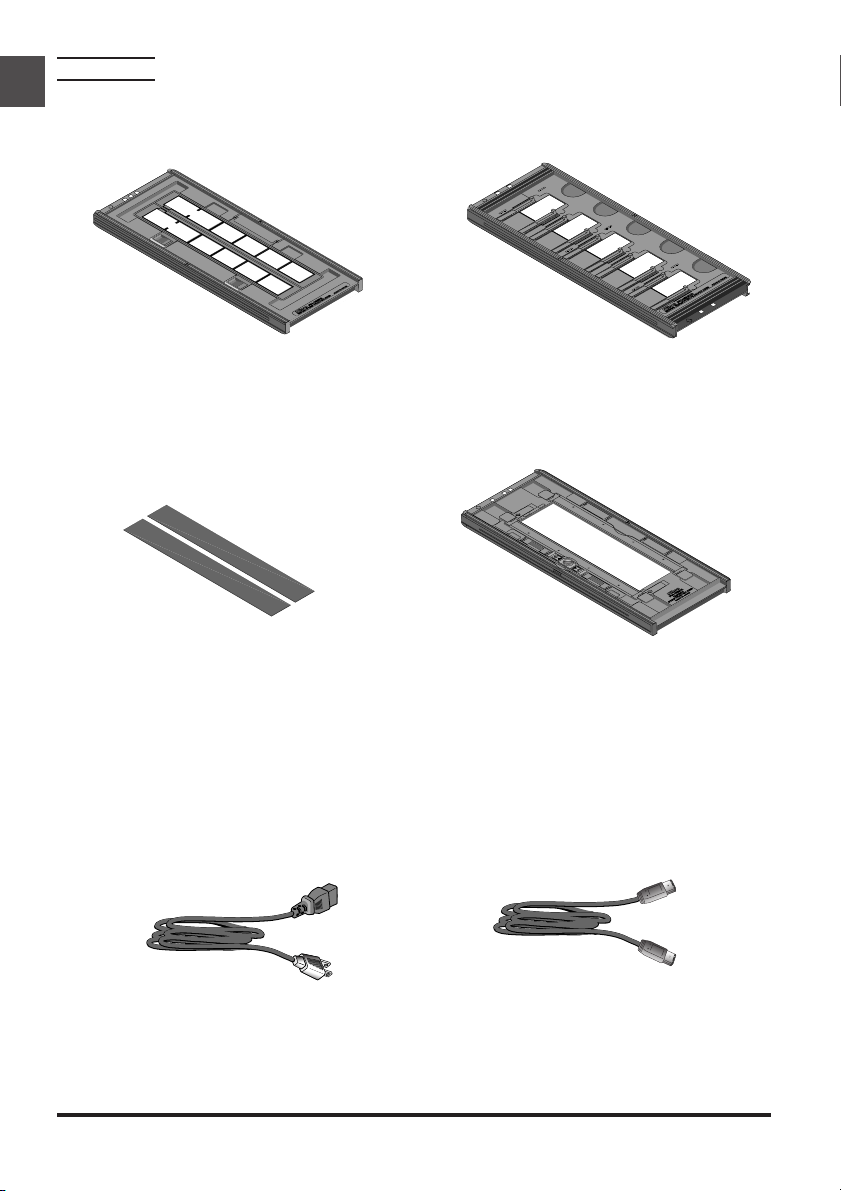
Accessoires
Nadat u de scanner heeft uitgepakt, dient u te controleren of alle hieronder opgenoemde onderdelen
in de verpakking zitten. Neem onmiddellijk contact op met uw dealer wanneer er iets ontbreekt of
beschadigd is.
FH-835S kleinbeeld-filmstrookhouder (1)
Deze houder kan worden gebruikt om maximaal twee
stroken kleinbeeldfilm met een lengte van maximaal
zes beelden te scannen.
Maskervel (2)
Maskerstroken zijn voor gebruik bij de FH-835S kleinbeeld-filmstrookhouder wanneer slechts één film-
strook wordt gescand of wanneer twee stroken van
ongelijke lengte worden gescand.
FH-835M kleinbeeld-diahouder (1)
Gebruik deze houder om maximaal vijf ingeraamde
kleinbeelddia's te scannen.
FH-869S middenformaat filmstrookhouder (1)
Gebruik deze houder om middenformaat (rolfilm of
120/220) filmstroken of 59 mm × 82 mm film voor
elektronenmicroscopen te scannen. Het aantal beelden dat kan worden gescand hangt af van het soort
film:
6 × 4.5: Maximaal vier beelden
6 × 6: Maximaal drie beelden
6 × 7 – 6 × 9: Maximaal twee beelden
Netkabel (1)
(vorm van kabel hangt af van land van aankoop)
12
IEEE 1394/Firewire-interfacekabel (1)
Gebruik deze kabel om de scanner op uw computer
aan te sluiten.
Page 21
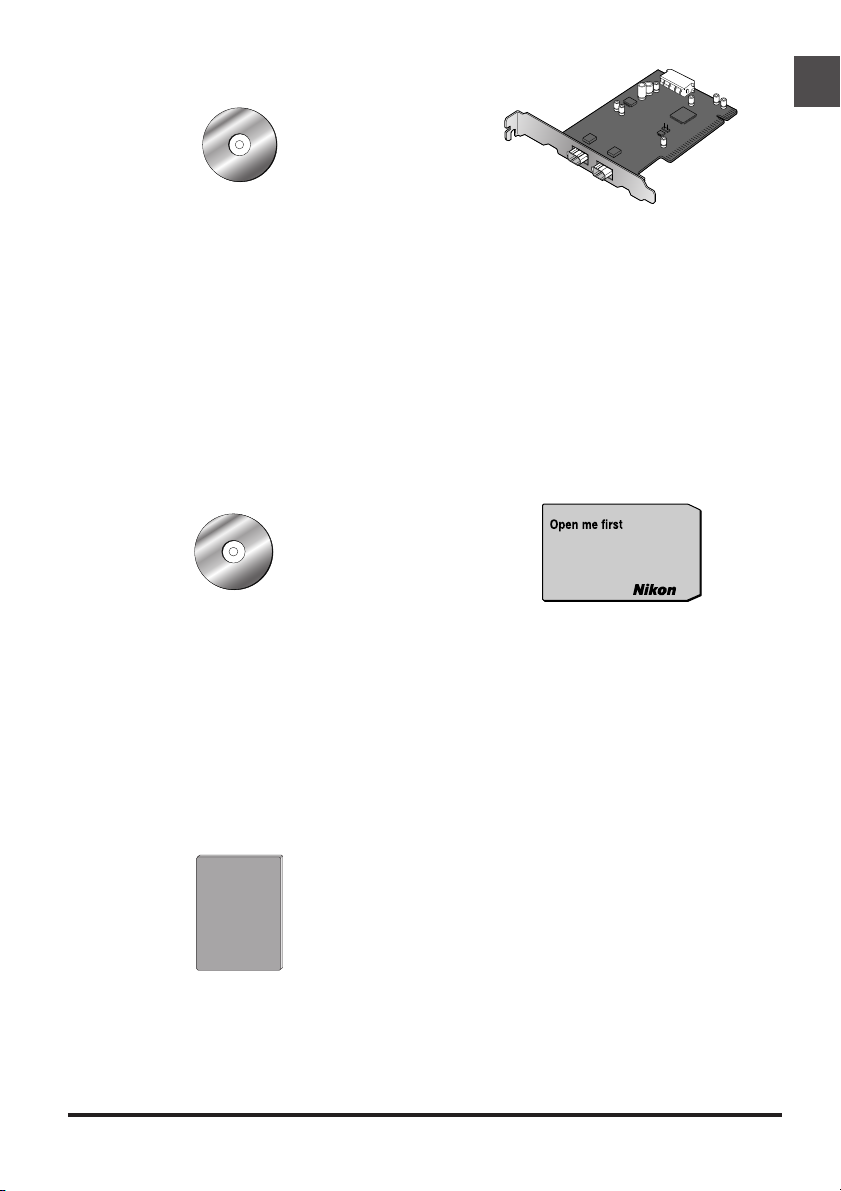
O
R
M
-
D
C
C
D
-
M
R
O
O
R
M
-
D
C
C
D
-
M
R
O
O
R
M
-
D
C
Nikon Scan 3 (Version 3.1) CD-ROM (1)
Deze CD bevat de driversoftware voor uw Nikonscanner. Afhankelijk van het land van aank oop kan de
CD ook kennismakingssoftware bevatten.
O
R
M
-
D
C
C
D
-
M
R
O
O
R
M
-
D
C
C
D
-
M
R
O
O
R
M
-
D
C
Naslag-CD (1)
Deze CD bevat een naslaghandleiding voor de Nikon
Scan driversoftware en daarnaast de installatie-
programma's voor Adobe Acrobat Reader, de software
waarmee deze handleiding kan worden gelezen.
IEEE 1394/Firewire-interface-kaart (1)
(voor Windows en Macintosh; inclusief gebruiks-
handleiding)
Als u een Windows of een oud model (beige) Macintosh
G3 computer gebruikt, dient u wellicht eerst deze PCI-
kaart te installeren voordat u de scanner op uw computer kunt aansluiten. Deze kaart kan niet bij laptop-
computers of bij computers zonder PCI-slot worden
gebruikt. Bij een Macintosh-computer met een inge-
bouwde Firewire-poort heeft u deze kaart niet nodig.
"Open me first"-envelop (1)
Deze envelop bevat een paklijst, gebruikersregistratiekaarten en andere belangrijke documenten.
SUPER COOLSCAN 8000ED
User's Manual
Gebruikshandleiding (deze handleiding) (1)
13
Page 22

Stap 2: Kies een locatie
De scanner installeren
Voordat u de netkabel en de interfacekabel aansluit, dient u uw scanner te installeren op een vlakke,
stabiele ondergrond vlak bij de computer en een geschikt stopcontact. Zet uw scanner niet op een
plaats waar:
• hij wordt blootgesteld aan direct of weerkaatst zonlicht
• hij wordt blootgesteld aan condens of sterke temperatuurveranderingen
• hij wordt blootgesteld aan stof of rook
• hij wordt blootgesteld aan waterdamp uit een luchtbevochtiger
• hij wordt blootgesteld aan radiostoring van andere elektronische apparaten
• het warmer wordt dan 35°C of kouder dan 10°C
• andere voorwerpen de luchtkanalen van de scanner blokkeren
Laat genoeg speling over rondom de scanner om het apparaat gemakkelijk te kunnen bedienen: tenminste aan de bovenkant en beide zijkanten, 10 cm aan de achterkant en 50 cm aan de voorkant.
5cm
10cm
5cm
5cm
50cm
Waarschuwing
Wanneer de scanner niet wordt gebruikt, dient u eventuele houders uit de houdersleuf te verwijderen en het
schuifdeksel te sluiten.
14
Page 23
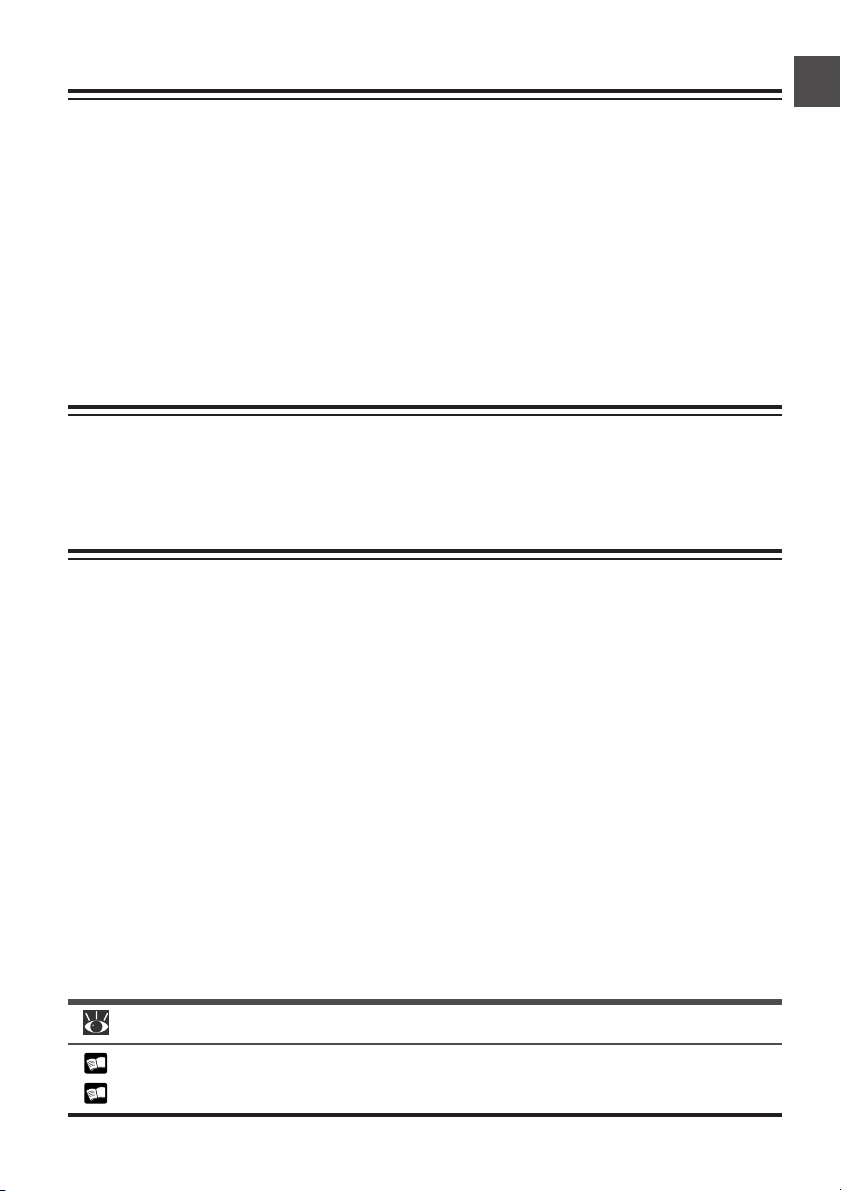
Stap 3: Installeer de IEEE 1394/Firewire-interface-kaart
Installeren van een IEEE 1394/Firewire-interface-kaart
Als u een desktopcomputer gebruikt die niet is uitgerust met een ingebouwde IEEE 1394/Firewirepoort, of als uw bestaande IEEE 1394/Firewire-kaar t niet behoort tot de modellen die door Nikon zijn
beproefd en goedgekeurd voor gebruik bij uw scanner (zie aparte lijst), dan dient u de bij uw scanner
geleverde IEEE 1394 interface-kaart te installeren. De installatievoorschriften hiervoor treft u aan in
bijlage A, "Installeren van de IEEE 1394/Firewire-interface-kaar t". Let er op dat de IEEE 1394-interfacekaart niet op laptop-computers geïnstalleerd kan worden. Als uw laptop niet tot de modellen met een
ingebouwde IEEE 1394- of Firewire-poort behoort die Nikon heeft beproefd en goedgekeurd voor
gebruik bij uw scanner, dan dient u een door Nikon aanbevolen IEEE 1394/Firewire PCMCIA-kaart te
kopen en installeren voordat u uw scanner kunt gebruiken. Bij een Macintosh G3 en G4 met ingebouwde Firewire-poort heeft u geen IEEE 1394/Firewire-interface-kaart nodig.
Stap 4: Zet de computer aan
Klaarmaken van uw computer
Zet uw computer aan terwijl de scanner uitstaat. Wacht tot het besturingssysteem klaar is met opstarten
voor u doorgaat met de volgende stap.
Stap 5:
Als u de scanner onder Windows 98 Second Edition (SE) gaat gebruiken, dient u de IEEE 1394 update te
installeren voordat u het apparaat kunt gebruiken. Het installatieproces wordt beschreven in bijlage B,
"Installeren van de IEEE 1394 update voor Windows 98 Second Edition". Gebruikers van andere besturingssystemen kunnen verder gaan met stap 6.
Installeer de IEEE 1394 update voor Windows 98 SE
Updaten van de IEEE 1394 drivers van Windows 98 Second Edition
Pag. Voor meer informatie over:
A-2 Installeren van de IEEE 1394/Firewire-interface-kaart
A-8 Installeren van de IEEE 1394 update voor Windows 98 Second Edition
15
Page 24
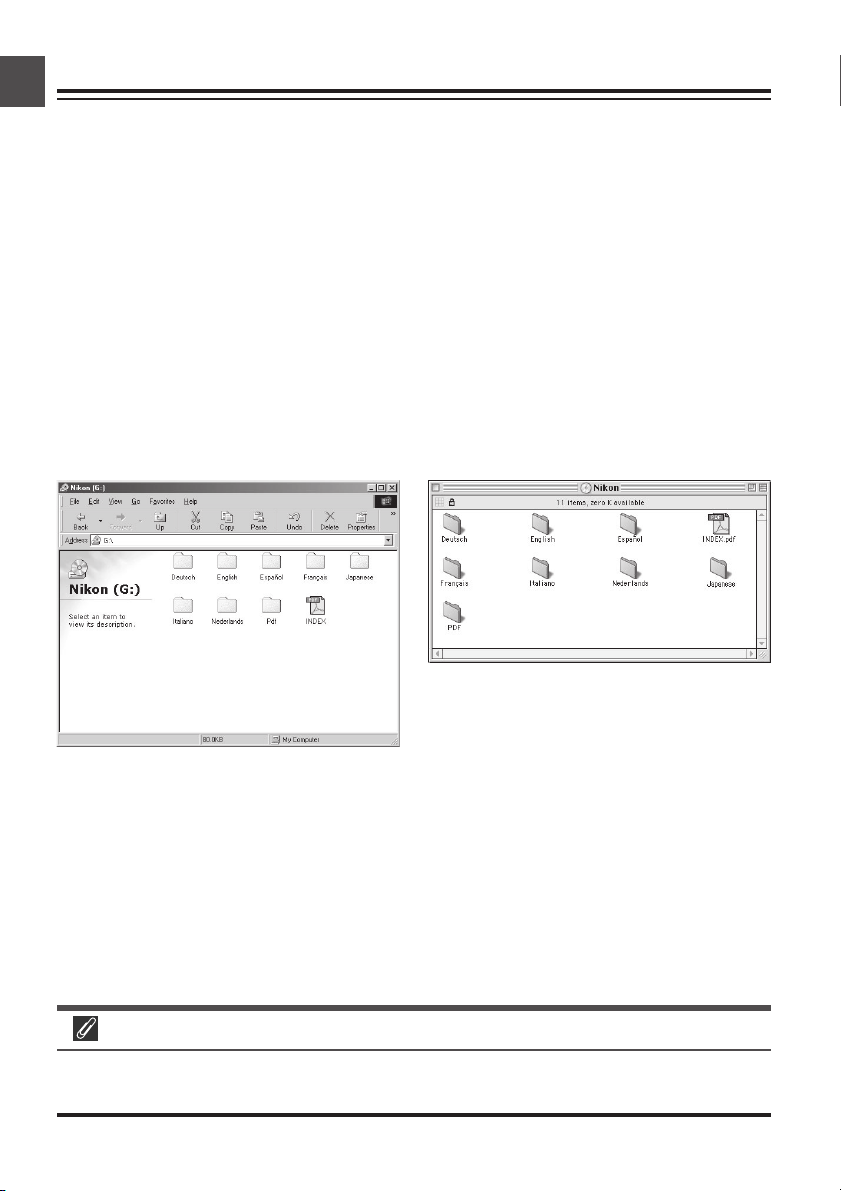
Stap 6: Bekijk de Nikon Scan softwarehandleiding
Installeren van Adobe Acrobat Reader
Uw Nikon-scanner wordt bestuurd door de Nikon Scan driversoftware, die u moet installeren voordat
u de scanner kunt gebruiken. De gebruikshandleiding voor Nikon Scan staat op de bij uw scanner
geleverde naslag-CD, in Adobe Acrobat Portable Document formaat (pdf). Om de handleiding te
kunnen lezen heeft u Adobe Acrobat Reader 4.0 of later nodig. Op de naslag-CD staat een Engelse,
Duitse, Spaanse, Franse, Italiaanse, Japanse en Nederlandse versie van Adobe Acrobat Reader 4.0. Om
Acrobat Reader te installeren, dient u de onderstaande instructies te volgen.
6-1
Plaats de naslag-CD in het CD-ROM-station. Macintosh-gebruiker s kunnen verder gaan met stap 6-3.
6-2 (Alleen Windows)
Dubbelklik op de icoon Deze Computer. Dubbelklik in het venster Deze Computer op het CD-
ROM-station "Nikon".
6-3
Het Nikon-venster wordt geopend op het bureaublad. Dubbelklik op de map voor de door u gewenste
taal.
Windows Macintosh
Om uw scanner optimaal te kunnen benutten is het aan te bevelen om de bijgeleverde documentatie
te lezen.
16
Page 25
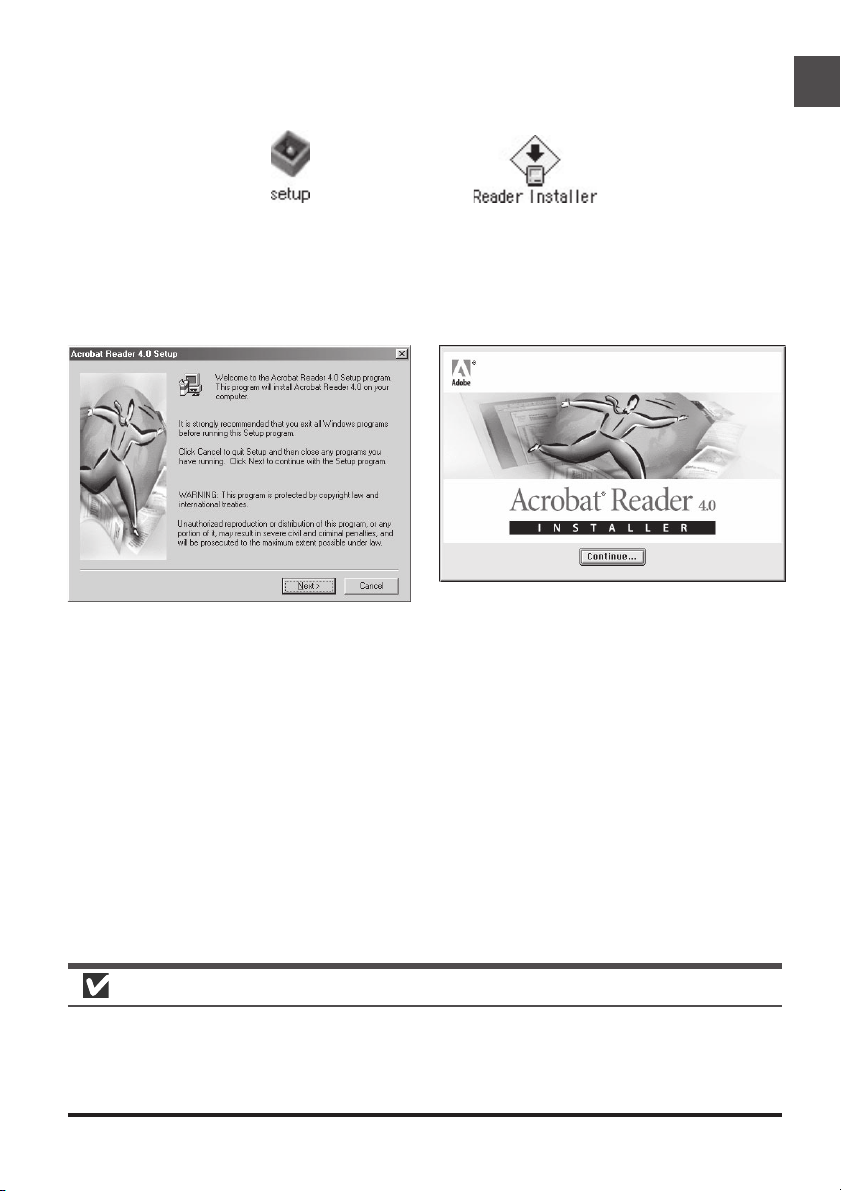
6-4
Dubbelklik op de Setup-icoon (Windows) of de installer-icoon (Macintosh).
Windows Macintosh
6-5
Volg de aanwijzingen op het scherm om het installatieproces af te maken.
Windows Macintosh
Als het installatieproces voltooid is, dan kunt u de Nikon Scan softwarehandleiding lezen door te dubbelklikken op de icoon INDEX.pdf in het hoofddirectory van de naslag-CD en een taal te kiezen op het
menu dat verschijnt.
Belangrijk
Zorg er voor dat alle andere programma's, dus ook anti-virussoftware en Adobe Acrobat Reader,
afgesloten zijn voordat u Nikon Scan installeert. Indien gewenst kunt u vóór het installeren van Nikon
Scan het hoofdstuk "Om te beginnen" uit de gebruikshandleiding printen, waarin het installatieproces
wordt beschreven.
17
Page 26
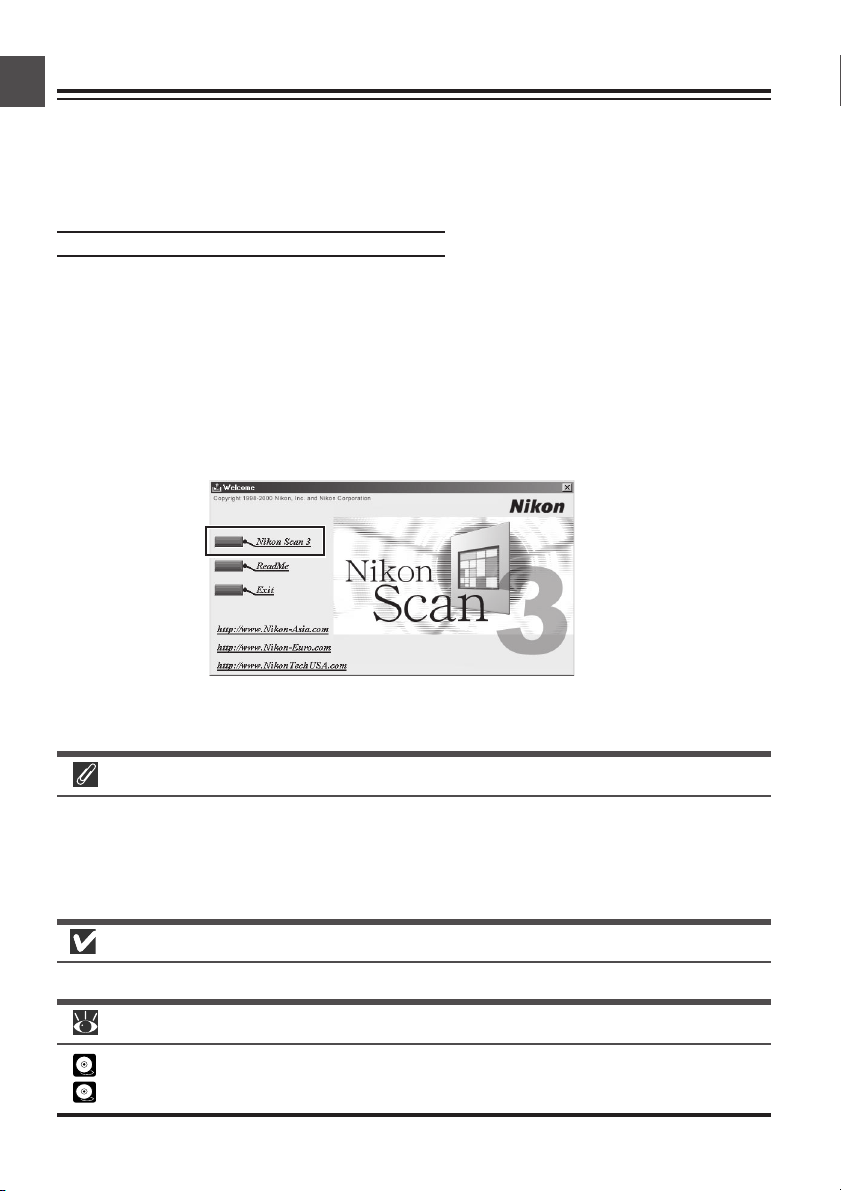
Stap 7: Installeer Nikon Scan 3.1
Driversoftware voor uw scanner installeren
Voordat u uw scanner kunt gebruiken, dient u de driversoftware Nikon Scan 3.1 te installeren, die als
interface functioneert tussen de scanner en uw computer. Om Nikon Scan te installeren dient u de
onderstaande stappen te volgen. Windows-gebruikers dienen te beginnen met stap 7-1 direct hieronder, Macintosh-gebruikers met stap 7-6. Zie voor meer informatie de Nikon Scan softwarehandleiding.
Installeren van Nikon Scan 3.1 onder Windows
7-1
Voordat u Nikon Scan installeert dient u zich ervan te verzekeren dat:
• uw computer voldoet aan de systeemvereisten voor Nikon Scan
• u eventuele anti-virusprogramma's heeft gesloten
• u alle andere applicaties heeft verlaten.
Nadat u de bovenstaande punten heeft gecontroleerd, kunt u de Nikon Scan 3.1 CD in het CD-ROM-
station plaatsen.
7-2
Het openingsvenster verschijnt. Klik op Nikon Scan 3.
Afhankelijk van waar u uw scanner gekocht heeft, kan het zijn dat u wordt gevraagd een taal te selecteren om de menu's en dialogen van Nikon Scan in weer te geven. Kies een taal op de getoonde lijst.
Wat doen als de CD-ROM niet automatisch start
Als de openingsdialoog niet verschijnt wanneer u de CD-ROM in het station plaatst, volg dan de
onderstaande stappen:
1. dubbelklik op de icoon Deze Computer;
2.
klik in het venster Deze Computer met de rechter muisknop op de icoon voor het CD-ROM-station;
3. Selecteer de instelling voor automatisch afspelen (Autorun) op het menu dat verschijnt.
Belangrijk
Bij het installeren van Nikon Scan onder Windows 2000 dient u in te loggen als beheerder (Administrator).
Pag. Voor meer informatie over:
5 Systeemvereisten voor Nikon Scan
7 Installeren van Nikon Scan
18
Page 27
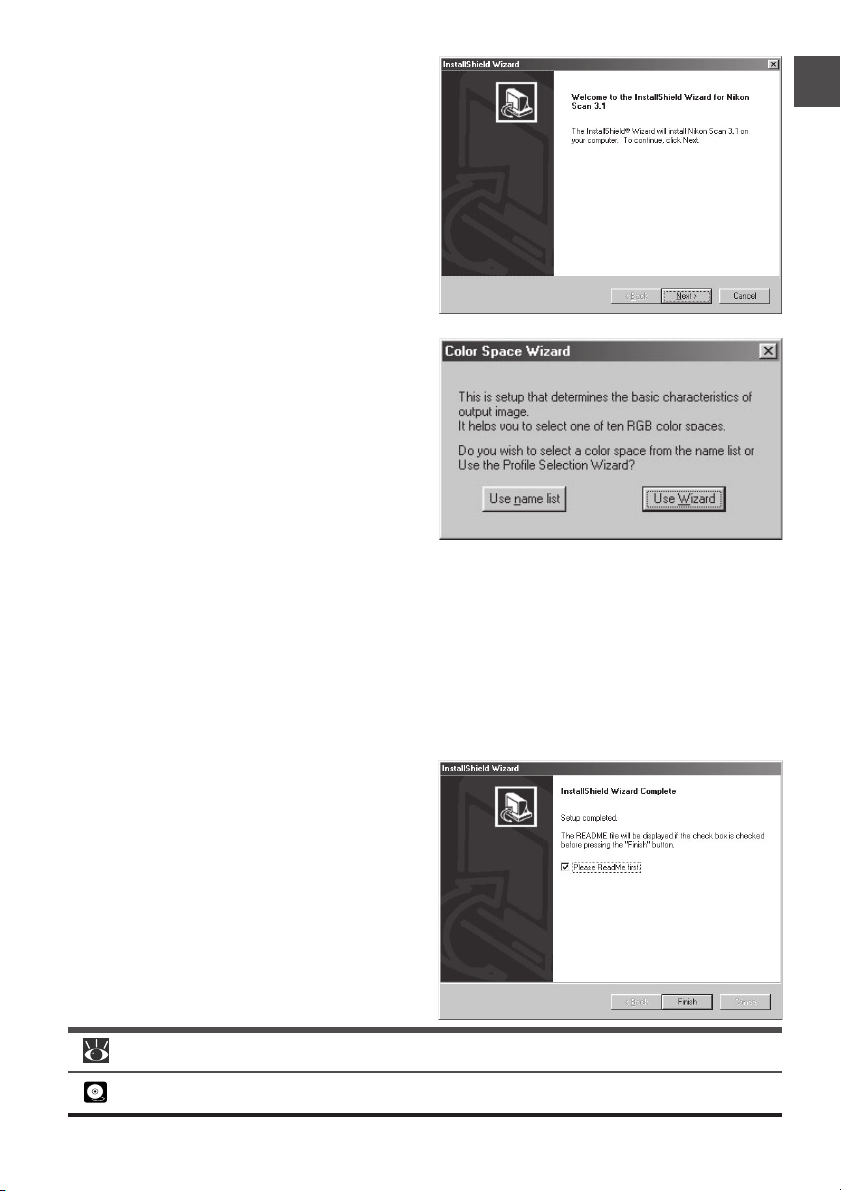
7-3
De Install Shield wizard start. Klik op Next om
de software-overeenkomst van Nikon Scan weer
te geven. Nadat u akkoord bent gegaan met de
overeenkomst, wordt u gevraagd om een locatie
voor de software te kiezen. Het installatieproces
begint zodra u een locatie heeft gekozen en op
Next heeft geklikt om de dialoog voor de
bestemmingskeuze (Choose Destination Location)
te sluiten.
7-4
Nadat de Nikon Scan programmabestanden naar
de harde schijf zijn gekopieerd, verschijnt er een
wizard voor kleurruimteselectie, waar u het kleur-
ruimteprofiel kunt selecteren dat standaard wordt
toegepast voor het RGB-kleurmodel. Als u wilt
dat de wizard u helpt bij het selecteren van een
profiel, klik dan op Use Wizard. Om een profiel
op een lijst te selecteren, dient u op Use name
list te klikken. Als u niet weet welk profiel u moet
kiezen, is het aan te bevelen om Use Wizard te
selecteren en het door de wizard voorgestelde
profiel te kiezen. Het kleurruimteprofiel dat u tijdens de installatie selecteert kunt u op elk gewenst
moment wijzigen, zoals beschreven in het hoofdstuk "Voorkeuren" in de Nikon Scan softwarehandleiding.
Het kiezen van het juiste kleurruimteprofiel is erg belangrijk wanneer u de scanner in een professionele
configuratie gaat gebruiken, bijvoorbeeld in een grafische productie-omgeving. De Nikon Scan software-
handleiding bevat informatie over het in Nikon Scan gebruikte color management systeem. Lees de
uitleg en het advies zorgvuldig. Als u vragen heeft met betrekking tot het color management systeem
kunt u contact opnemen met de Nikon-vertegenwoordiging in uw land.
7-5
Nadat u een profiel heeft gekozen en op OK
heeft geklikt, wordt de dialoog Installation Complete getoond. Klik op Finish om de Install Shield
wizard te verlaten en het ReadMe-bestand te lezen, waar in belangrijke informatie kan staan die
niet in deze handleiding kon worden opgenomen.
Pag. Voor meer informatie over:
115 Kleurruimteprofielen
19
Page 28

Installeren van Nikon Scan 3.1 op een Macintosh
7-6
Voordat u Nikon Scan installeert dient u zich ervan te verzekeren dat:
• uw computer voldoet aan de systeemvereisten voor Nikon Scan
• u eventuele anti-virusprogramma's heeft gesloten
• u alle andere applicaties heeft verlaten.
Nadat u de bovenstaande punten heeft gecontroleerd, kunt u de Nikon Scan 3.1 CD in het CD-ROMstation plaatsen.
7-7
Het venster Nikon Scan 3.1 wordt geopend op het
bureaublad. Dubbelklik op de icoon van het
installatieprogramma voor de door uw gewenste taal.
7-8
Klik in de rechts afgebeelde dialoog op Continue... Er wordt een licentieovereenkomst ge-
toond; klik op Accept om verder te gaan met
het installatieproces. Het ReadMe-bestand verschijnt nu. Neem even de tijd om dit bestand te
lezen, aangezien er belangrijke informatie in kan
staan die niet in de handleidingen kon worden
opgenomen. Nadat u het bestand heeft gelezen, dient u op Continue... te klikken om ver-
der te gaan met de installatieprocedure.
7-9
Verzeker u ervan dat Easy Install geselecteerd
is in het pop-up menu linksboven in de dialoog
van het installatieprogramma en kies een locatie
voor Nikon Scan in het pop-up menu Install
Location. Klik op Install om Nikon Scan op
de opgegeven locatie te installeren.
Afhankelijk van waar u uw scanner heeft gekocht,
bevat de Nikon Scan 3.1 CD installatieprogramma's voor één tot vier talen: Engels (EN),
Frans (FR), Duits (DE) en Spaans (ES). Wanneer
er installatieprogramma voor meer dan één taal
op de CD staan, treft u deze programma's aan
in aparte mappen. Open de map voor de door
u gewenste taal en dubbelklik op de icoon van
het installatieprogramma.
20
Page 29

7-10
Nadat de Nikon Scan programmabestanden naar
de harde schijf zijn gekopieerd, verschijnt er een
wizard voor kleurruimteselectie, waar u het kleurruimteprofiel kunt selecteren dat standaard wordt
toegepast voor het RGB-kleurmodel. Als u wilt
dat de wizard u helpt bij het selecteren van een
profiel, klik dan op Use Wizard. Om een profiel
op een lijst te selecteren, dient u op Use name
list te klikken. Als u niet weet welk profiel u moet kiezen, is het aan te bevelen om Use Wizard te
selecteren en het door de wizard voorgestelde profiel te kiezen. Het kleur ruimteprofiel dat u tijdens de
installatie selecteert kunt u op elk gewenst moment wijzigen, zoals beschreven in het hoofdstuk "Voor-
keuren" in de Nikon Scan softwarehandleiding.
Het kiezen van het juiste kleurruimteprofiel is erg belangrijk als u de scanner in een professionele
configuratie gaat gebruiken, bijvoorbeeld in een gr afische productie-omgeving. De Nikon Scan softwarehandleiding bevat informatie over het in Nikon Scan gebruikte color management systeem. Lees de
uitleg en het advies zorgvuldig. Als u vragen heeft met betrekking tot het color management systeem,
kunt u contact opnemen met de Nikon-vertegenwoordiging in uw land.
7-11
Indien gewenst kunt u Nikon Scan openen vanuit elke applicatie die Adobe Photoshop 5.0
acquire plug-ins ondersteunt, en beelden rechtstreeks in de applicatie scannen. Wanneer u een
profiel heeft gekozen en op OK heeft geklikt,
toont het installatieprogramma een lijst met plugin mappen voor de applicaties op locale schijven. Kies de mappen voor de applicaties waarmee u Nikon Scan wilt gebruiken en klik op OK.
De plug-in kan naar verschillende mappen worden gekopieerd, z odat u Nikon Scan vanuit diverse applicaties kunt starten.
7-12
Wanneer het installatieproces voltooid is, wordt
de rechts afgebeelde dialoog getoond. Klik op
Restart om het installatieprogramma te verlaten en uw Macintosh opnieuw te starten.
Pag. Voor meer informatie over:
6 Systeemvereisten voor Nikon Scan
7 Installeren van Nikon Scan
115 Kleurruimteprofielen
21
Page 30
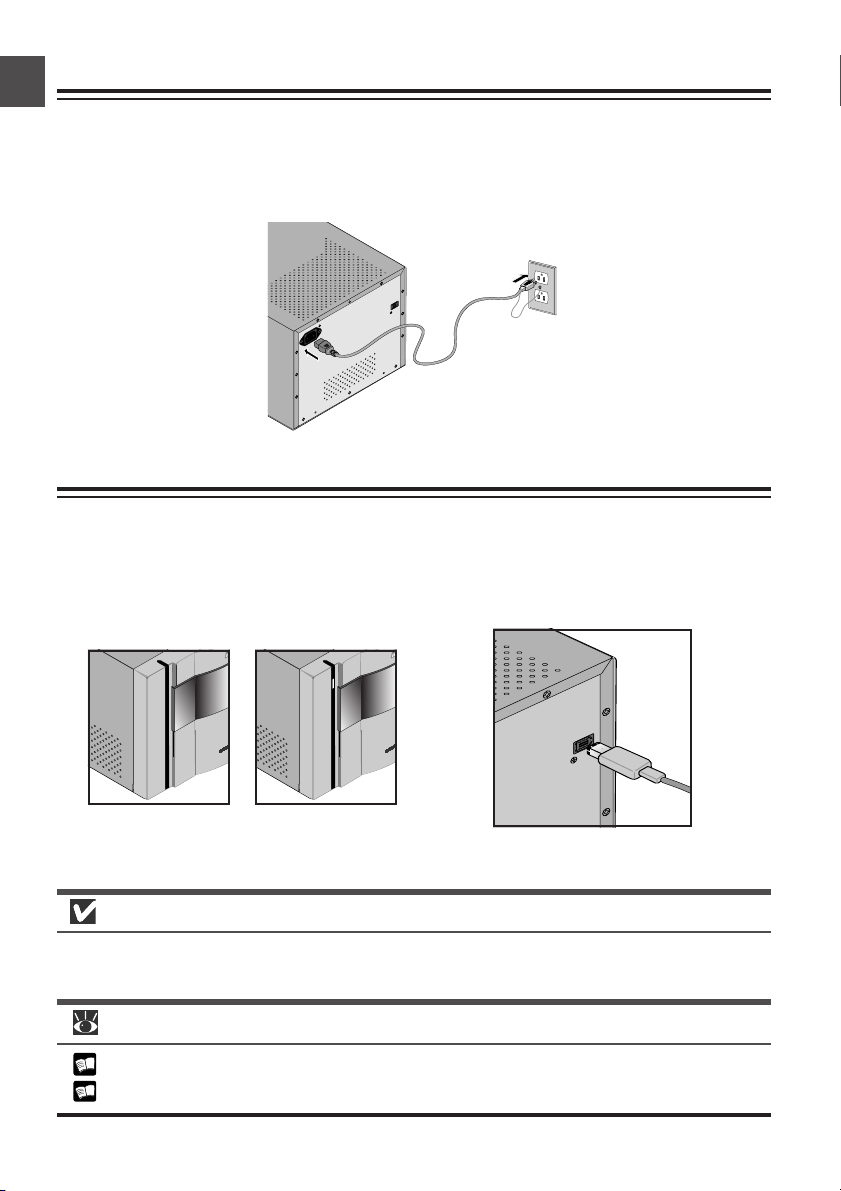
Stap 8: Sluit de netkabel aan
Scanner aansluiten op een stroombron
Zorg er voordat u de netkabel aansluit voor dat de scanner uitstaat. Sluit de kabel aan op de wisselstroomaansluiting aan de achterkant van de scanner, en steek het andere eind in een gewoon stopcontact (100-240 V wisselstroom, 50/60 Hz).
Stap 9: Sluit de interfacekabel aan
Scanner aansluiten op een computer
Zorg dat de scanner uitstaat en sluit één uiteinde van de 6-pins-6-pins IEEE 1394 kabel (bijgeleverd) aan
op de interfaceaansluiting van de scanner, en vervolgens het andere uiteinde op de IEEE 1394/Firewire
aansluiting van uw computer.
Status-LED uit
Aan/uit-knop uit
Belangrijk
Als u een computer gebruikt met een 4-pins DV-aansluiting (zoals SONY VAIO laptop-computers), dan
moet u een 6-pins-4-pins kabel of een 6-pins-4-pins adapter aanschaffen.
Pag. Voor meer informatie over:
6 Aansluiten van IEEE 1394/Firewire-apparatuur
106 Problemen verhelpen
22
Status-LED aan
Aan/uit-knop aan
Page 31

Stap 10: Zet de scanner aan
Voorbereidingen voor het installeren van de scanner driver
Controleer voordat u de scanner voor het eerst aanzet of de Nikon Scan 3.1 CD in het CD-ROMstation van uw computer zit. Druk op de aan/uit-knop om de scanner aan te zetten. Als de scanner
aanstaat, knippert de status-LED gedurende een paar seconden terwijl de scanner initialiseert. Daarna
brandt het lampje continu.
Aan/uit-knop staat uit
Status-LED knippert Status-LED brandt continu
Aan/uit-knop staat aan
Er mag geen houder in de scanner zitten als u de scanner aanzet. Wanneer er een houder in de scanner
zit, kan het zijn dat de scanner niet normaal initialiseert.
De status-LED knippert langzaam (circa twee keer per drie seconden) terwijl de scanner initialiseert.
Als het lampje snel knippert (circa vijf keer per seconde), dan kan er sprake zijn van een probleem met
de scanner of met de aansluiting op uw computer. Kijk of het probleem wordt verholpen door de
scanner uit te zetten, vijf seconden te wachten en de scanner weer aan te zetten.
Pag. Voor meer informatie over:
107 Wat doen als de status-LED snel knippert
23
Page 32

Stap 11: Registreer de scanner in Windows
Installeren van hardware drivers van Windows voor uw scanner
Gebruikers van Windows 98 Second Edition (SE), Windows Me en Windows 2000 dienen hun scanner in het
systeem te registreren wanneer ze de scanner voor het eerst aansluiten. Macintosh-gebruikers kunnen meteen
naar stap 12 gaan.
De registratieprocedure voor uw scanner hangt af van het gebruikte besturingssysteem.
De scanner registreren in Windows 98SE
Zorg voordat u de apparatuur registreert dat uw de IEEE 1394 update beschreven bij stap 5 heeft uitgevoerd.
Lees de volgende stappen goed door. De procedure hangt af van uw computer en het gebruikte
besturingssysteem.
11-1
De eerste keer dat u de scanner aansluit, verschijnt er in Windows een bericht dat er nieuwe hardware
is gesignaleerd.
11-2
Zet de scanner aan en wacht tot het eerste dialoogkader op uw scherm verschijnt.
•
Als er een dialoogvenster verschijnt waarin u
wordt gevraagd om de CD met het etiket
"Windows 98 Second Edition CD-ROM"
(rechts afgebeeld) in het station te plaatsen, ga
dan verder met stap 11-3a van dit hoofdstuk.
• Als er een dialoogvenster verschijnt waarin
staat dat er nieuwe hardware is gesignaleerd
(rechts afgebeeld), klik dan op Next in het
dialoogvenster en ga naar stap 11-3b tot 11-8
van dit document.
• Als er na 60 seconden nog niets is verschenen,
ga dan naar het hoofdstuk Update van het
stuurprogramma (Windows 98SE) (
dit document.
Wanneer u de Nikon Scan 3.1 CD in het CDROM-station plaatst, kan het zijn dat het openingsprogramma van het installatieprogramma automa-
tisch start. Klik op Exit om het openings-
programma te verlaten.
24
34) van
Page 33

11-3-a
Plaats de Windows 98 CD niet in het CD-ROMstation. Klik op OK zonder iets in het station te
plaatsen. Het volgende dialoogkader ver schijnt. Klik
op de Browse knop.
Navigeer nu naar "C:\windows\system32\drivers".
Selecteer hiervoor eer st de "C:"-drive (schijfstation)
met behulp van het "Stations"-menu.
Schuif omlaag totdat de "windows"-directory verschijnt en dubbelklik hier op. Hierdoor verschijnen de directories in de "C:\windows"-directory.
Schuif omlaag totdat de "system32"-directory verschijnt en dubbelklik hier op. Nu verschijnt de
"drivers"-directory.
Wanneer u dubbelklikt op de "drivers"-directory,
ziet u dat de bestandsnaam "ntmap.sys" verschijnt,
die automatisch door Windows wordt geselec-
teerd. Klik op OK om de 1394 driver update te
voltooien.
Controleer nadat u het apparaat heeft geregistreerd of de Windows-stuurprogramma’s geïnstalleerd zijn en normaal functioneren (
33).
25
Page 34

11-3-b
Er verschijnt een dialoog waarin u wordt gevraagd
waar Windows naar een driver moet zoeken. Zorg
dat de Nikon Scan 3.1 CD zich in het CD-ROMstation bevindt. Als de CD niet in het CD-ROMstation zit, plaats de CD dan in het station terwijl
u de shift-toets ingedrukt houdt om te voorko-
men dat het installatieprogramma van Nikon Scan
automatisch start.
11-4
Geef op dat u zelf de locatie wilt opgeven en klik
op Browse (Bladeren).
11-5
Selecteer in de volgende dialoog de Win98SE-
map onder Nkscan>INF>LS8000 en klik op
OK.
Wanneer u de Nikon Scan 3.1 CD in het CDROM-station plaatst, kan het zijn dat het openingsprogramma van het installatieprogramma automa-
tisch start. Klik op Exit om het openings-
programma te verlaten.
26
Page 35

11-6
Controleer of er "D:\INF\LS8000\Win98SE" staat
in het vakje waarin u de locatie moet opgeven
(voer in plaats van "D" de letter in van het CDROM-station waarin de Nikon Scan 3.1 CD is
geplaatst), en klik op Next (Volgende).
11-7
De rechts getoonde dialoog verschijnt. Klik op
Next (Volgende).
11-8
Er verschijnt een dialoog waarin staat dat het
registratieproces voltooid is. Klik om te Finish
(voltooien).
Controleer nadat u het apparaat heeft geregistreerd of de Windows-stuurprogramma’s geïnstal-
leerd zijn en normaal functioneren (
33).
27
Page 36

De scanner registreren in Windows Me
11-1
De eerste keer dat u de scanner aansluit, verschijnt er in Windows een bericht dat er nieuwe hardware
is gesignaleerd.
11-2
Na een korte pauze verschijnt er een dialoog
waarin u wordt gevraagd of u automatisch naar
een driver wilt zoeken of een locatie wilt opgegeven. Zorg dat de Nikon Scan 3.1 CD zich in het
CD-ROM-station bevindt. Als de CD niet in het
CD-ROM-station zit, plaats de CD dan in het station terwijl u de shift-toets ingedrukt houdt om
te voorkomen dat het installatieprogramma van
Nikon Scan automatisch start.
11-3
Kies de optie voor Automatic search for a
better driver (Automatisch zoeken naar betere
driver) en klik op Next (Volgende).
11-4
U wordt gevraagd om één van de rechts getoonde
drivers te kiezen. Selecteer de driver met het pad
dat eindigt in "8000EDME.INF" en klik op OK.
Wanneer u de Nikon Scan 3.1 CD in het CDROM-station plaatst, kan het zijn dat het openingsprogramma van het installatieprogramma automa-
tisch start. Klik op Exit om het openings-
programma te verlaten.
28
Page 37

11-5
De rechts getoonde dialoog verschijnt. Klik om te
Finish (Voltooien).
11-6
Het kan zijn dat de rechts getoonde dialoog verschijnt; klik op Ye s (Ja) om uw computer opnieuw
te starten.
Controleer nadat u het apparaat heeft geregistreerd of de Windows-stuurprogramma’s geïnstal-
leerd zijn en normaal functioneren (
35).
29
Page 38

De scanner registreren in Windows 2000
11-1
De eerste keer dat u de scanner aansluit, verschijnt er in Windows een bericht dat er nieuwe hardware
is gesignaleerd.
11-2
Na een korte pauze wordt dit bericht vervangen
door de openingsdialoog voor de Windows hard-
ware wizard. Klik op Next (Volgende).
11-3
Er verschijnt een dialoog waarin u wordt gevraagd
of u naar een driver wilt zoeken, of dat u er één
wilt selecteren uit een lijst. Zorg dat de Nikon Scan
3.1 CD zich in het CD-ROM-station bevindt. Als de
CD niet in het CD-ROM-station zit, plaats hem
dan in het station terwijl u de shift-toets ingedrukt
houdt om te voorkomen dat het installatieprogramma van Nikon Scan automatisch start.
11-4
Selecteer de zoekoptie en klik op Next (Vol-
gende).
Belangrijk
Bij het registreren van de scanner in Windows 2000 dient u in te loggen als beheerder (Administrator).
Wanneer u de Nikon Scan 3.1 CD in het CDROM-station plaatst, kan het zijn dat het openingsprogramma van het installatieprogramma automa-
tisch start. Klik op Exit om het openings-
programma te verlaten.
30
Page 39

11-5
U wordt gevraagd om de locatie van de
driverbestanden te kiezen. Klik om aan te geven
dat u de locatie wilt opgeven en klik op Next
(Volgende).
11-6
De rechts getoonde dialoog verschijnt. Klik op
Browse (Bladeren).
11-7
Selecteer in de dialoog Bestand zoeken het CDROM-station met de Nikon Scan 3.1 CD (Nkscan)
in het pop-up menu Look in (Zoek in), en dubbelklik op de INF-map. Open de Win2000-map
onder de 8000ED-map en klik op Open. Hierdoor keert u terug naar de bij stap 11-6 getoonde
dialoog; klik op OK.
11-8
De rechts getoonde dialoog verschijnt wanneer
Windows de informatie heeft gevonden die nodig
is om de scanner te registreren. Klik op Next (Vol-
gende).
31
Page 40

11-9
De rechts getoonde dialoog verschijnt. Klik op Yes
(Ja).
11-10
Terwijl Windows de scanner registreert, wordt de
dialoog rechts getoond.
11-11
Er verschijnt een dialoog waarin staat dat het
registratieproces voltooid is. Klik op Finish (Voltooien).
11-12
Het kan zijn dat de rechts getoonde dialoog verschijnt; klik op Ye s (Ja) om uw computer opnieuw
te starten.
Controleer nadat u het apparaat heeft geregistreerd of de Windows-stuurprogramma’s geïnstal-
leerd zijn en normaal functioneren (
32
37).
Page 41

Controleren of het stuurprogramma juist geïnstalleerd is (Windows 98SE)
Zorg dat uw scanner is aangesloten op uw
1
computer en aanstaat.
Selecteer Instellingen>Configuratiescherm
2
in het Start-menu. Dubbelklik op de Systeem-
icoon in het venster dat verschijnt.
De dialoog met Systeemeigenschappen ver-
3
schijnt. Klik op de tab Apparaatbeheer.
Uw Nikon-scanner zou als Imaging-Apparaat
4
(Imaging Device) vermeld moeten staan. Als
er een onderdeel "Imaging-Apparaat" verschijnt,
klik dan op het "+"-teken naast het onderdeel
om een lijst met Imaging-Apparaten weer te
geven.
Dubbelklik op de naam van uw scanner. Als
5
uw scanner niet als Imaging-Apparaat staat
vermeld, ga dan verder met "Update van het
stuurprogramma (Windows 98SE)".
Het eigenschappenvenster voor uw scanner
6
wordt getoond. Als er "Dit apparaat werkt
correct" staat in het paneel Apparaatstatus van
de tab Algemeen, dan is het stuurprogramma
voor uw scanner geïnstalleerd en werkt hij
normaal. Als er een bericht verschijnt als "De
stuurprogramma’s voor dit apparaat zijn niet
geïnstalleerd", ga dan naar "Update van het
stuurprogramma (Windows 98SE)".
33
Page 42

Update van het stuurprogramma (Windows 98SE)
Open Apparaatbeheer, zoals beschreven bij stap
1
1-3 van "Controleren of het stuurprogramma
juist geïnstalleerd is (Windows 98SE)".
Als uw scanner bij "Onbekende apparaten" of
2
"Andere apparaten" staat, of naast een "?", "!" of
"x" staat, dubbelklik dan op de scanner-icoon
om het eigenschappenvenster voor het appa-
raat te openen.
Klik op Reinstall driver… (Stuurprogramma
3
bijwerken…) in de tab Algemeen van het
eigenschappenvenster.
Selecteer Search for a better driver than
5
the one your device is using now (Zoek
betere driver dan die uw apparaat nu gebruikt)
en klik op Next (Volgende).
Houd de shift-toets ingedrukt om te voorko-
6
men dat het installatieprogramma automatisch
start en plaats de Nikon Scan 3.1 CD in een
CD-ROM-station. Selecteer dat u de locatie
wilt opgeven en klik op Browse (Bladeren).
(Als de openingsdialoog verschijnt wanneer u
de CD in het station plaatst, klik dan op Exit
en ga verder met het installeren van de driver.)
Selecteer in de dialoog Map zoeken de vol-
7
gende map op de Nikon Scan 3.1 CD (Nkscan):
\INF\8000ED\Win98SE
De dialoog wizard Apparaatstuurprogramma
4
bijwerken verschijnt. Klik op Next (Volgende).
34
Klik op OK. Hierdoor keert u terug naar de
bovenstaande dialoog; klik op Next (Vol-
gende).
De Wizard Apparaatstuurprogramma bijwer-
8
ken bericht dat hij de drivers voor uw scanner
gevonden heeft; klik op Next (Volgende).
Wanneer er een bericht verschijnt dat de in-
9
stallatie van de driver voltooid is, klik dan op
Finish (Voltooien) om de wizard te verlaten.
Page 43

Controleren of het stuurprogramma juist geïnstalleerd is (Windows Me)
Zorg dat uw scanner is aangesloten op uw
1
computer en aanstaat.
Selecteer Instellingen>Configuratiescherm
2
op het Start-menu. Dubbelklik op de Systeem-
icoon in het venster dat verschijnt.
De dialoog Systeemeigenschappen verschijnt.
3
Klik op de tab Apparaatbeheer.
Uw Nikon-scanner zou als Imaging-Apparaat
4
vermeld moeten staan. Als er een onderdeel "
Imaging-Apparaat" verschijnt, klik dan op het
"+"-teken naast het onderdeel om een lijst met
Imaging-Apparaten weer te geven.
Dubbelklik op de naam van uw scanner. Als
5
uw scanner niet als Imaging-Apparaat staat
vermeld, ga dan verder met "Updaten van het
stuurprogramma (Windows Me)".
Het eigenschappenvenster voor uw scanner
6
wordt getoond. Als er "Dit apparaat werkt
correct" staat in het paneel Apparaatstatus van
de tab Algemeen, dan is het stuurprogramma
voor uw scanner geïnstalleerd en werkt hij
normaal. Als er een bericht verschijnt als "De
stuurprogramma’s voor dit apparaat zijn niet
geïnstalleerd", ga dan naar "Updaten van het
stuurprogramma (Windows Me)".
35
Page 44

Updaten van het stuurprogramma (Windows Me)
Open Apparaatbeheer, zoals beschreven bij
1
stap 1-3 van "Controleren of het stuurprogramma juist geïnstalleerd is (Windows
Me)".
Als uw scanner bij "Onbekende apparaten" of
2
"Andere apparaten" staat, of naast een "?", "!" of
"x" staat, dubbelklik dan op de scanner-icoon
om het eigenschappenvenster voor het apparaat te openen.
Open de tab Driver en klik op Update
3
Driver… (Stuurprogramma bijwerken…).
De dialoog Wizard Apparaatstuurprogramma
4
bijwerken verschijnt. Houd de shift-toets ingedrukt om te voorkomen dat het installatieprogramma automatisch start en plaats de
Nikon Scan 3.1 CD in een CD-ROM-station.
(Als de openingsdialoog verschijnt wanneer u
de CD in het station plaatst, klik dan op Exit
en ga verder met het installeren van de driver.)
De wizard vraagt u om een driver te kiezen uit
5
een lijst; kies de driver met het pad dat eindigt
op "8000EDME.INF" en klik op Next (Volgende).
De Wizard Apparaatstuurprogramma bijwer-
6
ken bericht dat hij de drivers voor uw scanner
gevonden heeft; klik op Finish (Voltooien) om
de wizard te verlaten. Als u wordt gevraagd
om uw computer opnieuw te starten, klik dan
op Ye s (Ja) om Windows opnieuw te starten.
36
Page 45

Controleren of het stuurprogramma juist geïnstalleerd is (Windows 2000)
Zorg dat uw scanner is aangesloten op uw
1
computer en aanstaat.
Selecteer Instellingen>Configuratiescherm
2
op het Start -menu. Dubbelklik op de Systeem-
icoon in het venster dat verschijnt.
De dialoog Systeemeigenschappen verschijnt.
3
Open de tab Hardware en klik op de knop
Device Manager… (Apparaatbeheer).
Dubbelklik op de naam van uw scanner. Als
5
uw scanner niet als Imaging-Apparaat staat
vermeld, ga dan verder met "Updaten van het
stuurprogramma (Windows 2000)".
Het eigenschappenvenster voor uw scanner
6
wordt getoond. Als er "Dit apparaat werkt
correct" staat bij Apparaatstatus onder de tab
Algemeen, dan is het stuurprogramma voor uw
scanner geïnstalleerd en werkt hij normaal. Als
er een bericht verschijnt als "Dit apparaat werkt
niet correct", ga dan naar "Updaten van het
stuurprogramma (Windows 2000)".
Uw Nikon-scanner zou als Imaging-Apparaat
4
vermeld moeten staan. Als er een onderdeel "
Imaging-Apparaten" verschijnt, klik dan op het
"+"-teken naast het onderdeel om een lijst met
Imaging-Apparaten weer te geven.
37
Page 46

Updaten van het stuurprogramma (Windows 2000)
Open Apparaatbeheer, zoals beschreven bij
1
stap 1-3 van "Controleren of het stuurprogramma juist geïnstalleerd is (Windows
2000)".
Als uw scanner bij "Onbekende apparaten" of
2
"Andere apparaten" staat, of naast een "?", "!" of
"x" staat, dubbelklik dan op de scanner-icoon
om het eigenschappenvenster voor het apparaat te openen.
Open de tab Driver en klik op Update
3
Driver… (Stuurprogramma bijwerken).
De openingsdialoog van de Wizard Apparaat-
4
stuurprogramma bijwerken verschijnt. Klik op
Next (Volgende).
Kies dat u naar een geschikte driver voor dit
5
apparaat wilt zoeken en klik op Next (Vol-
gende).
Plaats de Nikon Scan 3.1 CD in een CD-ROM-
6
station (als de openingsdialoog verschijnt wanneer u de CD in het station plaatst, klik dan op
Exit en ga verder met het installeren van de
driver). Volg de aanwijzingen bij stap 11-5 t/m
11-10 van "De scanner registreren in Windows
2000" om de locatie van het stuurprogramma
op te geven.
Wanneer een bericht verschijnt dat de instal-
7
latie van de driver voltooid is, klik dan op Finish (Voltooien) om de wizard te verlaten. Als
u wordt gevraagd om uw computer opnieuw
te starten, klik dan op Yes (Ja) om Windows
opnieuw te starten.
38
Page 47

Stap 12: Een scan maken
Scannen van kleinbeeldnegatieven en -dia’s
Deze stap introduceert de basisprocedures voor het scannen. Zie voor meer informatie over het
scannen van beelden met Nikon Scan de Nikon Scan softwarehandleiding.
U kunt Nikon Scan gebruiken om beelden te scannen in andere hostapplicaties dan die van Nikon, zoals
Adobe Photoshop, of u kunt Nikon Scan als "stand-alone" applicatie gebruiken voor het scannen van
beelden en het opslaan van beelden op uw harde schijf. Bij de onder staande stappen wordt er vanuit
gegaan dat u Nikon Scan als stand-alone applicatie gebruikt. Voor gebruik van Nikon Scan met andere
hostapplicaties:
bij Windows: selecteer Nikon Scan als TWAIN-bron op de lijst met "acquire"- of "import"-bronnen in
die applicatie.
bij Macintosh: kopieer de Nikon Scan 3.1 plug-in eerst naar de plug-ins map van de applicatie (zie de
handleiding bij de applicatie voor verdere informatie). Daar na kunt u de plug-in selecteren op de lijst
met "acquire"- of "import"-bronnen van de applicatie.
Belangrijk
Bij het starten van Nikon Scan knippert de LED op de scanner en kan het even duren voordat het
Nikon Scan venster op het scherm verschijnt. Dit hoort bij de initialisatieprocedure en wijst niet op een
storing.
39
Page 48

12-1
Om Nikon Scan als stand-alone applicatie te gebruiken:
Windows
Klik op de Start-knop en selecteer Nikon Scan 3.1 in Programs>Nikon Scan 3.1.
Macintosh
Open de map waarin u Nikon Scan heeft geïnstalleerd (de standaardlocatie is in het pad Nikon
Software:Nikon Scan 3.1 op de opstartschijf) en dubbelklik op de Nikon Scan 3.1 icoon.
12-2
Plaats de film in houder. Welk soort film gescand kan worden hangt af van de houder; bij de beschrijving
van het scanproces in dit hoofdstuk wordt er uitgegaan dat u de bij uw scanner geleverde FH-835S
filmstrookhouder gebruikt. Zie voor informatie over het inbrengen van de film in de houder "Naslaggids:
Houders" (
40
68).
Page 49

12-3
Controleer eerst of de status-LED continu brandt en het schuifdeksel aan de voorkant van de scanner
volledig geopend is. Schuif vervolgens een houder in de houdersleuf zoals hieronder afgebeeld, met de
invoertekens naar boven en naar de scanner gericht. Houd de houder niet scheef terwijl u hem in de
scanner plaatst. Als u de houder eenmaal tot de invoertekens in de scanner heeft geduwd, wordt het
laadmechanisme van de scanner geactiveerd, zodat de houder verder automatisch wordt ingevoerd.
Laat de houder los als het automatisch invoermechanisme in werking treedt.
Invoerteken
Het invoeren stopt wanneer de houder zich in de scanpositie
bevindt.
Waarschuwing
U kunt geen houder in de scanner invoeren als het schuifdeksel niet volledig geopend is.
Forceer de houders niet bij het invoeren. Bij het plaatsen van de houder in de scanner activeert de scanner
het invoermechanisme. Als u de houder verwijdert of op andere wijze het invoerproces verstoort, kan dit
leiden tot scanfouten. Probeer niet om de houder tijdens of na het invoeren uit de scanner te forceren.
Gebruik altijd de knop voorop de scanner of de uitvoerknop in het Nikon Scan scanvenster om de houder uit
de scanner te verwijderen.
Als het automatisch laadproces niet in werking treedt, verwijder de houder dan en probeer hem opnieuw in
te voeren. Voordat u de houder invoer t dient u eventuele pluizen en stof met een blazer te verwijderen.
41
Page 50

12-4
Kies op het Nikon Scan mediatypenmenu welk soort film u wilt scannen.
12-5
Kies een kleurmodel op het menu kleurmodellen. Meestal kunt u het beste Calibrated RGB gebruiken. De optie Grayscale is voor het scannen van zwar t-wit (monochroom) film, en CMYK is be-
stemd voor professionele fotografen die een bestand willen aanmaken dat op een industriële vierkleurenprinter kan worden afgedrukt.
Pag. Voor meer informatie over:
26 Een scan maken
42
Page 51

12-6
Behalve bij de FH-869GR roterende houder met glas (apart verkrijgbaar), kunt u de te scannen beelden
kiezen uit een thumbnail-lade. Klik op de tab voor de thumbnail-lade om de lade te openen.
Tab voor thumbnail-lade
Standaard worden de beelden alleen door middel van een nummer weergegeven. Om een thumbnail
(miniatuurweergave) van elk beeld te bekijken dient u op de
dert in een
; klik nogmaals op de knop om terug te keren naar de nummerweergave.
Klik hier om de thumbnails weer te geven en te verbergen
knop te klikken. De knopicoon veran-
43
Page 52

Als de thumbnail-lade te klein is om alle beelden in één keer weer te geven, kunt u hem ver groten door
de rechter benedenhoek te slepen of door met de schuifbalk naar weer te geven beelden te gaan.
Schuifbalk
Hier slepen om thumbnail-veld te vergroten
U kunt het te scannen beeld selecteren door op het bijbehorende nummer of de thumbnail te klikken.
Om meerdere beelden te selecteren dient u op elk beeld afzonderlijk te klikken terwijl u de control-
toets (Windows) of de command-toets (Macintosh) ingedrukt houdt. In plaats daar van kunt u ook de
shift-toets ingedrukt houden en op twee beelden klikken om die beelden en alle beelden er tussenin te
selecteren.
44
Geselecteerde thumbnail
Page 53

12-7
Klik op de Preview knop om het te scannen beeld vooraf te bekijken. U kunt een beeld ook vooraf
bekijken door in de thumbnail-lade op het gewenste beeld te dubbelklikken.
Het beeld dat u vooraf wilt bekijken wordt in het preview-veld weergegeven.
45
Page 54

12-8
Stap 12-9 t/m 12-13 hebben betrekking op de "Tool Chest" (gereedschapskist). De Tool Chest, een
nieuw onderdeel in Nikon Scan 3.1, bestaat uit een set gereedschapspaletten (Tool Paletes) die elk
bepaalde informatie weergeven of een bepaalde taak uitvoeren. Als de Tool Chest nog niet op het
bureaublad geopend is, kunt u deze openen door op de Tools knop in het scanvenster te klikken en
Tool Palette I te selecteren op het menu dat verschijnt. Om een gereedschapspalet in de Tool Chest
te openen, dient u op de driehoek links van de titel van het palet te klikken.
Pag. Voor meer informatie over:
40 De Tool Chest
46
Tool Palette 1
Page 55

12-9
U kunt het preview-beeld zonodig roteren of spiegelen. Klik op de driehoek in de linkerbovenhoek van
het Layout Tools palet in de Tool Chest om het Layout Tools palet weer te geven.
Klik op
Het beeld in het preview-veld kan worden geroteerd en gespiegeld met de volgende vier knoppen:
Roteer het beeld 90 graden naar rechts
Roteer het beeld 90 graden naar links
Spiegel het beeld horizontaal
Spiegel het beeld vertikaal
Wanneer u het beeld draait of spiegelt, wordt dit weergegeven door de stand van de letter "R" in het
Layout Tools palet.
Pag. Voor meer informatie over:
43 Het Layout Tools palet
47
Page 56

12-10
Desgewenst kunt u het beeld digitaal laten bewerken om stof en krassen te verwijderen, of om het
effect van verbleking of een grofkorrelig beeld te verminderen. Open het Digital ICE Cubed palet door
op de driehoek in de linkerbovenhoek ervan te klikken.
Klik op
Om stof en krassen op het beeld te verwijderen, dient u het vakje Enable Digital ICE te activeren en
op het Digital ICE menu Normal of Fine te selecteren. Met de instelling Fine kunt u zeer fijne krassen
of nauwelijks zichtbaar stof verwijderen, maar het beeld wordt er soms wel minder scherp door. Om
verbleekte kleuren te herstellen of de filmkorrel minder zichtbaar te maken, dient u eerst het vakje
Enable Post Processing te activeren. Verbleekte kleuren kunnen worden hersteld door de Digital
ROC schuifbalk te gebruiken. Een grove korrel kunt u minder zichtbaar maken door de Digital GEM
schuifbalk te gebruiken. Wanneer u de schuifbalken naar rechts verplaatst, wordt het effect van Digital
3
ICE
vergroot. Om het effect van Digital ROC of Digital GEM in het preview-beeld te bekijken, dient u
op de Redraw knop te klikken.
Belangrijk
Door de complexiteit van de bewerkingsprocessen duren Digital ICE
3
handelingen wat langer. De
benodigde tijd wordt deels bepaald door de verwerkingscapaciteit van uw computer en deels door de
grootte van het beeld.
Pag. Voor meer informatie over:
51 Digital ICE
3
48
Page 57

12-11
Kies het te scannen gebied door de muis over het beeld in het preview-veld te slepen.
Geselecteerde gebied
(uitsnede)
Sleep de
muis
U kunt de grootte van de uitsnede wijzigen door de randen van het kader te slepen. Om de positie van
de uitsnede te wijzigen dient u de cursor in de uitsnede te plaatsen en het naar een nieuwe plaats te
slepen.
49
Page 58

12-12
Met behulp van de tools in het Crop palet kunt u de resolutie en grootte instellen waarmee het beeld
na het scannen wordt afgedrukt of op een monitor wordt weergegeven (de uitvoerresolutie en -
grootte). Open het Crop palet door op de driehoek in de linkerbovenhoek ervan te klikken.
Klik op
Het Crop palet bevat drie opties voor het bepalen van de uitvoergrootte: Keep this crop, Keep this
output size en Keep this file size.
Uitvoergrootte Uitvoereenheden
Bestandsgrootte
Resolutie
Pag. Voor meer informatie over:
46 Het Crop palet
50
Vergrotingsfactor
Uitvoerresolutie
Page 59

• Keep this crop (Handhaaf deze uitsnede)
Kies Keep this crop wanneer u het nauwkeurig met de muis te scannen gebied (de uitsnede) wilt
bepalen, en stel vervolgens de uitvoerresolutie en –grootte af op de wijze waarop het beeld zal
worden gebruikt. Voer in het vakje Resolution een resolutiewaarde in die geschikt is voor het
apparaat waarop het beeld zal worden afgedrukt of afgebeeld, of selecteer een voor het apparaat
geschikte resolutie in de lijst met opties in het uitvoerresolutiemenu. U kunt de eenheid voor de
uitvoergrootte kiezen in het uitvoereenhedenmenu en een waarde invoeren voor Width (breedte)
of Height (hoogte) in de vakjes voor de uitvoergrootte. De andere maat wordt automatisch bijgesteld, zodat de in het preview-veld geselecteerde uitsnede volledig gehandhaafd blijft.
• Keep this output size (Handhaaf deze uitvoergrootte)
Kies deze optie wanneer u globaal met de muis de uitsnede wilt selecteren, en geef vervolgens de
exacte afmetingen op om het beeld in een voorbepaalde ruimte te laten passen, bijvoorbeeld in een
tijdschrift- of op een web-pagina. Volg de aanwijzingen hierboven om de uitvoerresolutie en uitvoereenheden te selecteren, en voer vervolgens de gewenste waarden voor Width (breedte) en Height
(hoogte) in de vakjes voor de uitvoergrootte in. De in het preview-veld geselecteerde uitsnede
wordt automatisch aangepast om de proporties van de uitsnede te handhaven.
• Keep this file size (Handhaaf deze bestandsgrootte)
Kies deze optie wanneer u globaal met de muis de uitsnede wilt selecteren, en geef vervolgens de
exacte bestandsomvang van het uiteindelijke beeld op, bijvoorbeeld om de bestandsomvang zo
klein mogelijk te houden in verband met opslag of elektronische overdracht, of omdat u gevraagd is
om een bestand met een bepaalde omvang te leveren. Voer een waarde in voor de bestandsomvang
in het daarvoor bestemde vakje en selecteer de eenheden voor de bestandsomvang in het menu
rechts daarvan.
51
Page 60

12-13
Desgewenst kunnen de kleur, het contrast, de scherpte en de beeldkwaliteit worden bijgesteld met
behulp van de volgende tool paletten:
Curves
Met het Curves palet is het mogelijk om de kleurbalans en het contrast in bepaalde delen van het
toonbereik bij te stellen. U kunt bijvoorbeeld selectief de doortekening in donkere delen van het
beeld vergroten (schaduwen), de middentonen lichter maken, of de doortekening in de hoge lichten
verbeteren. U kunt de wijzigingen uitvoeren voor alle kleuren tegelijk, maar ook voor elk van de drie
kleurkanalen afzonderlijk.
Kleurbalans
Met het Color Balance palet kunt u de helderheid, het contrast en de kleurbalans over het gehele
toonbereik bijstellen.
LCH Editor
Met de LCH Editor kunt u de helderheid en het contrast in bepaalde delen van het toonbereik
bijstellen, u kunt de kleurverzadiging (kleurintensiteit) wijzigen en bepaalde tinten of kleuren in het
beeld in een andere kleur wijzigen.
Unsharp Mask
Met de tools in het Unsharp Mask palet kunnen contouren worden verscherpt, in het gehele beeld
of alleen op plaatsen waar bepaalde kleuren overheersen.
Om de bovenstaande paletten te openen dient u op de driehoek in de linkerbovenhoek van een palet
te klikken.
Klik op
Pag. Voor meer informatie over:
63 Curves
76 Color Balance
78 De LCH Editor
85 Unsharp Mask
52
Page 61

Om het resultaat van eventuele veranderingen te bekijken en te vergelijken met het origineel, kunt u
met de Processed en Natural tabs in het preview-veld heen en weer schakelen tussen het bewerkte en
het originele beeld. Het beeld dat wordt geproduceerd als u op de Scan knop klikt om het beeld in de
hostapplicatie te openen, is gelijk aan het beeld in de Processed tab.
Wanneer u Nikon Scan als stand-alone applicatie gebruikt, kunt u met de Ctrl-T (Windows) of de T (Macintosh) op het toetsenbord snel heen en terug schakelen tussen de Processed tab en de Natural
tab.
53
Page 62

12-14
Klik op de Scan knop om het beeld te scannen.
Het gescande beeld wordt in een apart beeldvenster geopend, waar u het kunt opslaan op uw harde
schijf.
MacintoshWindows
U kunt gescande beelden opslaan en opnieuw openen om ze te bewerken in een andere applicatie,
zoals Photoshop.
54
Page 63

12-15
Om meer beelden te scannen dient u op het scanvenster te klikken om het te activeren. Als u het
scanvenster heeft gesloten, kunt u het weer openen door Open TWAIN Source te selecteren in het
File menu (Windows) of door de scanner te selecteren op de lijst met apparaten in het Tools sub-
menu onder het Nikon Scan menu. Als u Nikon Scan als TWAIN-bron of acquire plug-in gebruikt
voor een andere applicatie, zoals Adobe Photoshop, kunt u het scanvenster opnieuw openen door
Nikon Scan te selecteren in de lijst met import- of acquire-bronnen van de applicatie. Wanneer u het
scanvenster opnieuw geopend heeft, kunt u een nieuwe uitsnede scannen zoals beschreven bij stap 125 t/m 12-14, of de houder uitvoeren en een nieuwe film invoeren en bekijk en. Om de houder uit de
scanner te verwijderen dient u op de uitvoerknop voorop de scanner te drukken of op de uitvoerknop
in het scanvenster te klikken.
Uitvoerknop
Belangrijk
De houder wordt automatisch uitgevoerd wanneer u de scanner uitzet en weer aanzet.
Waarschuwing
Raak de houder nooit aan terwijl hij uit de scanner wordt gevoerd. Wacht tot de houder helemaal uitgevoerd
is en haal hem dan pas uit de scanner.
De houder wordt niet uitgevoerd als u op de uitvoerknop in het scanvenster klikt terwijl het schuifdeksel aan
de voorkant van de scanner niet volledig geopend is. Open het deksel helemaal voordat u op de uitvoerknop
klikt.
55
Page 64

12-16
Wanneer u klaar bent met scannen verlaat u Nikon Scan door Exit (Windows) of Quit (Macintosh)
te selecteren in het File menu (als u Nikon Scan als TWAIN-bron of acquire plug-in voor een andere
applicatie gebruikt, sluit dan het scanvenster dan door op het sluitvakje te klikken). Volg de onderstaande stappen om de scanner uit te zetten.
1. Verwijder de houder uit de scanner (zie stap 12-15).
2. Sluit het schuifdeksel.
3. Verzeker u ervan dat de status-LED continu brandt en druk vervolgens op de aan/uit-knop om de
scanner uit te zetten.
Status-LED knippert Status-LED brandt continu
Belangrijk (Windows)
Wanneer u de scanner onder Windows 98 SE of Windows Me gebruikt, dient u het apparaat uit het
systeem te verwijderen voor u het kunt uitzetten. Klik met de linker muisknop op de icoon "Hardware
loskoppelen of uitvoeren" in de taakbalk en selecteer Stop Nikon SUPER COOLSCAN 8000 ED
IEEE 1394 SBP2 Device in het menu dat verschijnt. Als er een bericht verschijnt dat de scanner nu
veilig uit het systeem kan worden verwijderd klikt u op OK en zet u de scanner uit. De computer
herkent de scanner automatisch de volgende keer dat u de scanner aanzet.
Als u de scanner niet uit het systeem verwijdert voordat u het apparaat loskoppelt of uitzet, verschijnt
het onderstaande foutbericht. Klik op OK om het bericht van het scherm te verwijderen.
56
Page 65

Sneloverzicht Nikon Scan
In dit hoofdstuk wordt een kort overzicht gegeven van het belangrijkste onderdeel van de Nikon Scan
interface, het scanvenster. Uitgebreide informatie over de installatie en het gebruik van Nikon Scan treft
u aan in de Nikon Scan softwarehandleiding (op CD).
57
Page 66

Het scanvenster: een overzicht
A
F
G
H
B
58
C
D
E
I
Page 67

Instelveld
A
Bevat de meest gebruikte regelknoppen voor het scannen en vooraf bekijken van beelden.
B
Informatieveld
Geeft informatie over de huidige scaninstellingen.
C
Preview-knop
Klik op deze knop om het te scannen beeld vooraf te bekijken. De preview toont hoe het beeld
er uit zal zien als het gescand is.
D
Scan-knop
Klik op deze knop om de uitsnede in de hostapplicatie te scannen.
E
Interactieve helpfunctie
Geeft een korte tip over de regelknop onder de muiscursor.
F
Thumbnail-lade tab
Klik op deze tab om beelden te selecteren om te scannen op een film met meerdere beelden.
G
Preview-veld
Het preview-beeld wordt hier weergegeven.
H
Tool chest
Bevat tools voor:
het instellen van de beeldoriëntatie en het bepalen van de uitsnede die gescand moet worden
•
• het instellen van de fysieke afmetingen en bestandsomvang van het beeld bij opening in de
hostapplicatie
• het aanpassen van de kleur, het contrast en de scherpte
• het verwijderen van het effect van krassen, stof, v erbleking en filmkorrel
• het regelen van de scannerinstellingen
I
Venster scan-voortgang
Toont welke handelingen worden uitgevoerd en geeft een log van geautomatiseerde taken.
59
Page 68

Het instelveld
Uitvoerknop
Autofocus-knop
Voer t de houder uit de scanner.
Knop automatische belichting
Vóór het scannen moet de scanner informatie
verzamelen over het beeld om de belichting optimaal in te stellen. Klik op deze knop om de
belichting aan te passen.
Instellingen-menu
Klik op deze knop om de scanner scherp te stellen op het midden van het beeld, of control-klik
(Windows) of option-klik (Macintosh) om op een
ander punt scherp te stellen.
Zoom-knoppen
Klik op de
dige uitsnede, zodat die vergroot wordt totdat het
preview-veld wordt gevuld. Klik op de
om uit te zoomen.
Menu kleurmodellen
knop om in te zoomen op de hui-
knop
Met de opties in dit menu kunt u de scanner terugstellen op de standaardinstellingen, of scannerinstellingen die geschikt zijn voor bepaalde
scanopdrachten op te slaan en op te roepen wanneer u ze nodig heeft.
60
Selecteer een kleurmodel afhankelijk van de capaciteit van uw beeldbewerkingssoftware en of
het beeld bestemd is voor verwerking met een
grafische vierkleurendrukpers of dat u het wilt
weergeven op een monitor.
Page 69

Het instelveld
Menu mediatype 1
Menu mediatype 2
Bij gebruik van de FH-869S houder of de optionele
FH-869G of FH-869GR houder voor het middenformaat, kunt u hier het te scannen opnameformaat instellen (6 × 4,5; 6 × 6; 6 × 7; 6 × 8; 6 × 9,
etc).
Window Buttons
• Prefs :klik op deze knop om de Preferences
(Voorkeuren) dialoog te openen
• Help : klik op deze knop om het Nikon Scan
helpbestand te openen
• Tools :open de Tool Chest of het venster scan-
voortgang
Voor aanpassing van de scannerinstellingen voor
het te scannen materiaal.
61
Page 70

Het Informatieveld
Oriëntatie Afmetingen/bestandsomvang
Toont de oriëntatie van het preview-beeld ten
opzichte van het origineel, waarbij rotaties of spie-
gelingen worden weergegeven.
Beeldverbetering
Geeft aan of Digital ICE3 en analoge versterking
worden gebruikt. Gebruik Digital ICE3 alleen wan-
neer het nodig is, aangezien het scannen hierdoor
aanzienlijk langer kan duren.
Kleurwaarden
Geeft de hoogte en breedte van de huidige uitsnede in pixels, en de omvang van het bestand
wanneer de uitsnede wordt gescand bij de huidige uitvoergrootte en –resolutie.
Scanner-extra’s
Toont de huidige bitdiepte (bepalend voor het
maximum aantal kleuren in het beeld), of multisample scanning wordt gebruikt en welke
scanstand geselecteerd is (enkelvoudig of drielijns).
Geeft de kleurwaarden aan voor de pixel onder
de cursor in de Natural tab (bovenste rij) of
Processed tab (onderste rij).
62
Page 71

De scan-knopDe preview-knop
Wanneer u op deze knop klikt, wordt een preview van het te scannen beeld getoond (als u
meerdere beelden in de thumbnail-lade heeft geselecteerd, dan wordt er van ieder beeld een preview getoond). U moet een nieuwe preview maken wanneer u het media-type heeft veranderd
of de zoom-knoppen heeft gebruikt.
De thumbnail-lade tab
Door op deze tab te klikken opent u de thumbnail-lade, waar u het te scannen beeld kunt selecteren
door op het bijbehorende beeldnummer te klikken. Om de beelden als thumbnails te bekijken, dient u
op de
klikken terwijl u de control-toets (Windows) of de command-toets (Macintosh) ingedrukt houdt. In
plaats daarvan kunt u ook de shift-toets ingedrukt houden en op twee beelden klikken om die beelden
en alle beelden er tussenin te selecteren.
De Natural/Processed tabs
knop te klikken. Om meerdere beelden te selecteren dient u op elk beeld afzonderlijk te
Scant het beeld en opent het in de hostapplicatie
(als er meerdere beelden in de thumbnail-lade zijn
geselecteerd, wordt ieder beeld in een apart venster gescand en geopend).
Met deze tabs kunt u snel een "vóór-en-na" vergelijking maken van de veranderingen die u met de tools
in de Tool Chest heeft aangebracht. De Natural tab toont hoe het beeld er vóór bewerking uitzag, en de
Processed tab hoe het beeld eruit zal zien als het bij de huidige instellingen wordt gescand.
63
Page 72

De Tool Chest
Layout Tools Information
Gebruik deze tools om het deel van het beeld
dat u wilt scannen te selecteren (de uitsnede) en
om het beeld vóór het scannen te roteren en te
spiegelen. U kunt ook een nieuw scherpstelgebied
kiezen en door gescande beelden scrollen die u in
Nikon Scan heeft geopend.
Uitsnede
Hier kunt u de resolutie en grootte van het beeld
afstemmen op het apparaat (printer of monitor)
waarop het beeld zal worden uitgevoerd.
Color Balance
Geeft de hoogte en breedte van de huidige uitsnede en de coördinaten van de linkerbovenhoek
er van. De weergave voor de kleurwaarde toont
de kleur van de pixel onder de cursor vóór en na
bewerking.
Curves
Dit is één van de drie kleurbewerkingstools in
Nikon Scan. De Curves tool is handig voor wijzigingen in contrast en kleurbalans die alleen op een
bepaald deel van het toonbereik (schaduw,
middentonen, hoge lichten) moeten worden toegepast.
LCH Editor
Gebruik de kleurbalans tools om de helderheid,
het contrast en de kleurbalans voor het totale
beeld bij te stellen.
64
Net als het Curves tool kan de LCH Editor worden gebruikt voor het veranderen van helderheid
en contrast in schaduwpar tijen, middentonen of
hoge lichten. Het bevat ook editors voor kleurzweem en kleurverzadiging, waarmee de kleurafstemming zeer flexibel kan geschieden.
Page 73

De Tool Chest (vervolg)
Unsharp Mask
Digital ICE Cubed
Met Unsharp Mask maakt u het beeld scherper
door de contouren te versterken, in het gehele
beeld of alleen in delen waar bepaalde kleuren
overheersen.
Analog Gain
Met analoge versterking kunt u kleuren instellen
door rechtstreeks de belichtingswaarde voor elk
van de kleur-elementen in de lichtbron van de
scanner te wijzigen.
Er zijn drie tools:
Digital ICE
•
•
Digital ROC
Digital GEM
•
Scanner Extras
Met deze tools kunt u functies regelen die specifiek zijn voor uw scanner.
: vermindert het effect van stof en
krassen
: herstelt kleuren bij verbleking
:r maakt de filmkorrel minder zicht-
baar
65
Page 74

Het venster scan-voortgang
Dit venster toont de voortgang van de preview- en scanhandelingen. U kunt de lopende taak annuleren
door op de Stop knop te klikken. Nog uit te voeren taken staan vermeld in de Queue tab en kunnen
worden geannuleerd door de taak te selecteren en op de
seriescans worden de voltooide taken vermeld in de Log tab.
icoon te klikken. Bij het uitvoeren van
66
Page 75

Naslaggids
Houders
Onderhoud
Problemen verhelpen
Specificaties
In dit hoofdstuk staat informatie over:
• het gebruik van de bij uw scanner geleverde houders
• het gebruik van optionele houders
• wat u moet doen als de scanner niet scant
• het onderhoud van uw scanner
• de specificaties van de scanner, de houders en de accessoires
67
Page 76

Houders
Gebruik van de houders
In dit hoofdstuk wordt het gebruik beschreven van de bij uw scanner geleverde houders en apart
verkrijgbare houders.
Bij uw scanner geleverde houders
Bij uw scanner worden drie houders geleverd, elk voor gebruik bij een andere type film.
Bij scannen van Gebruik
Kleinbeeld filmstroken van
maximaal zes beelden
Ingeraamde kleinbeelddia's
Middenformaat (120/220)
filmstroken
FH-835S houder voor kleinbeeldstroken
De FH-835S kan worden gebruikt om twee stroken van maximaal zes beelden te scannnen.
FH-835M kleinbeeld diahouder
De FH-835M kan worden gebruikt om maximaal vijf dia's in één keer te
scannen.
FH-869S rolfilmhouder
De FH-869S kan worden gebruikt om stroken 120/220 film of 59 mm × 82
mm film voor elektronenmicroscopen te scannen.
68
Page 77

Gebruik van de FH-835S houder voor kleinbeeld filmstroken
De FH-835S wordt gebruikt om stroken kleinbeeldfilm te scannen met een lengte van maximaal zes
beelden. U kunt twee stroken film tegelijkertijd in de houder plaatsen. Bij het scannen van één strook, of
bij het scannen van twee stroken van ongelijke lengte, dient u de ongebruikte openingen af te dekken
met de maskerstrook.
Maskerstroken
Houd de houder zo dat het invoerteken zich links bevindt. Plaats uw vingers in de gaten in het onderste
deel van de houder om de haken waarmee het bovenste deel vast zit los te maken. Open nu de houder.
Haken (× 2)
Invoerteken
Bovenste deel houder
69
Page 78

Plaats de te scannen film in de houder met de emulsiekant (mat) naar beneden gericht (dus met de
glanzende kant naar boven) en zorg dat ieder beeld samenvalt met een opening in het onderste deel
van de houder.
Openingen
Onderste deel van de houder
Waarschuwingen
Scan slechts één type film tegelijkertijd. Plaats geen negatief- en diafilm tegelijkertijd in de houder.
Om te voorkomen dat u de film beschadigt dient u met een blazer eventuele pluizen en stof van de film en
de houder te verwijderen. Wanneer er bij het scannen stof, pluizen of andere ongerechtigheden op de film of
houder zitten, kan dit leiden tot vermindering van de beeldkwaliteit of beschadiging van de film.
70
Page 79

In het bovenste deel van de houder zitten openingen waardoor u de film op zijn plaats kunt schuiven
voordat u de houder vergrendelt. Steek een puntig voorwerp, zoals bijvoorbeeld een pen, door de
openingen in de filmperforaties en verschuif de film zodat de beelden samenvallen met de openingen in
de houder.
Perforaties
Openingen
Sluit het bovenste deel van de houder zodat de vergrendelingen op hun plaats klikken.
De thumbnails in de thumbnail-lade in het scanvenster worden in de onderstaande volgorde getoond.
Invoerrichting
Waarschuwing
Pas bij het verschuiven van de film op dat u de perforaties niet beschadigt. Probeer niet om de film te
verschuiven als de houder vergrendeld is. Het niet in acht nemen van deze voorzorgsmaatregel kan leiden
tot beschadiging van de film.
71
Page 80

Maskerstroken
Wanneer u maar één strook film scant, dient u de overige openingen af te dekken met een maskerstrook.
Plaats de filmstrook aan de linkerkant en de maskeerstrook aan de rechterkant ten opzichte van invoer-
richting, zoals hieronder afgebeeld.
Maskerstrook
Invoerrichting
Wanneer u twee stroken van ongelijke lengte scant, dient u de ongebruikte openingen af te dekken
door een maskerstrook op de juiste lengte te knippen en het op de openingen te leggen. Wanneer u de
openingen niet afdekt, kan het zijn dat de kleuren niet nauwkeurig worden gereproduceerd.
Maskerstrook
Bij het scannen van twee filmstroken die even lang zijn maar minder dan zes beelden bevatten, dient u
de film zo te plaatsen dat hij de openingen bedekt die aan de kant zitten waar de houder in de scanner
wordt gevoerd.
Invoerrichting
Wanneer u de openingen aan het vooreinde van de houder onbedekt laat, kan het zijn dat de kleuren niet
nauwkeurig worden gereproduceerd.
72
Page 81

Druk nadat het scanproces voltooid is op de uitvoerknop aan de voorkant van de scanner of klik op de
uitvoerknop in het scanvenster om de houder uit te voeren. Neem de houder uit de scanner en sluit
het schuifdeksel.
Uitvoerknop
Schuifdeksel
Film uit de houder verwijderen
Open de houder zoals eerder beschreven en verwijder de film. Plaats uw vingers in de gaten in het
onderste deel van de houder en pak de film bij de rand vast. Als u niet bij de rand van de film kunt, houd
de houder dan schuin, zodat de film naar de uitsparing aan het uiteinde glijdt en verwijder de film.
Gaten
Uitsparing
73
Page 82

Gebruik van de FH-835M kleinbeeld diahouder
De FH-835M wordt gebruikt bij het scannen van ingeraamde kleinbeelddia's. U kunt maximaal vijf dia's
tegelijkertijd in de houder plaatsen. Voer de dia's in met de emulsiekant (mat) naar beneden (dus met
de glanzende kant naar boven). Schuif de dia's op hun plaats tussen de geleiders, zodat ze samenvallen
met de openingen in de houder. Stop wanneer de dia de onderkant van de klemmen raakt.
Geleiders
74
Page 83

De thumbnails in de thumbnail-lade in het scanvenster worden in de onderstaande volgorde weergegeven.
Invoerrichting
Waarschuwingen
De diaraampjes dienen 1,0–3,2 mm dik te zijn. Andere raampjes kunnen niet worden gebruikt.
Forceer de dia's niet bij het plaatsen in de houder. Wanneer u deze voorzorgsmaatregel niet in acht neemt,
kunnen de klemmen die de dia op zijn plaats houden beschadigd raken. Wanneer u weerstand voelt, probeer
dan om de dia's enigszins schuin in te voeren.
Zorg dat u de dia's tussen de geleiders invoert. Als u de dia's bovenop de geleiders plaatst, kan het zijn dat
de scanner niet goed kan scherpstellen. Bij plaatsen van de dia's op de geleiders kunnen de klemmen
waarmee de dia's vastzitten beschadigd raken.
Laat de dia's niet gedurende langere tijd in de houder zitten. Anders kunnen de klemmen die de dia's op hun
plaats houden vervormd raken.
Om te voorkomen dat u de film beschadigt dient u met een blazer eventuele pluizen en stof van de film en
de houder te verwijderen. Wanneer er bij het scannen stof, pluizen of andere ongerechtigheden op de film of
houder zitten, kan dit leiden tot vermindering van de beeldkwaliteit of beschadiging van de film.
75
Page 84

Druk nadat het scanproces voltooid is op de uitvoerknop aan de voorkant van de scanner of klik op de
uitvoerknop in het scanvenster om de houder uit te voeren. Neem de houder uit de scanner en sluit
het schuifdeksel.
Uitvoerknop
Schuifdeksel
76
Page 85

Dia's uit de houder verwijderen
Schuif de diaraampjes uit de klemmen waarmee ze op hun plaats worden gehouden.
Waarschuwingen
Forceer de dia's niet bij het verwijderen. Anders kunnen de klemmen die de dia's op hun plaats houden
beschadigd raken. Til de dia's niet op voordat ze volledig uit de klemmen zijn verwijderd.
77
Page 86

Gebruik van de FH-869S rolfilmhouder
De FH-835M wordt gebruikt om middenformaat film (120/220) of 59 mm x 82 mm film voor elektronenmicroscopen te scannen. Het aantal beelden dat kan worden gescand hangt af van het soort film:
6 × 4,5 : Maximaal vier beelden
6 × 9 : Maximaal drie beelden
6 × 7–6 × 9 : Maximaal twee beelden
Plaats uw vingers in de uitsparingen, maak de haken los en open de klemmen van de houder.
Waarschuwingen
Scan slechts één type film tegelijkertijd. Plaats geen negatief- en diailm tegelijkertijd in de houder.
Zorg dat het uiteinde van de film tegen de aanslag aanligt. Wanneer zich een gat bevindt tussen de film en
de aanslag, kan het zijn dat de kleuren niet nauwkeurig wor den gereproduceerd.
Om te voorkomen dat u de film beschadigt dient u met een blazer eventuele pluizen en stof van de film en
de houder te verwijderen. Wanneer er bij het scannen stof, pluiz en of andere ongerechtigheden op de film of
houder zitten, kan dit leiden tot vermindering van de beeldkwaliteit of beschadiging van de film.
78
Page 87

Plaats de film met de emulsiekant (mat) naar beneden (dus met de glanzende kant naar boven) in de
houder en zorg dat het uiteinde van de film tegen de aanslag aanligt. Sluit vervolgens de klemmen van
de houder tot ze op hun plaats klikken.
Filmaanslag
De thumbnails in de thumbnail-lade in het scanvenster worden in de onderstaande volgorde getoond.
Invoerrichting
79
Page 88

Gekrulde film
Volg de onderstaande stappen om middenformaat film te ontkrullen.
1. Schuif de vergrendeling in de richting van de pijl.
Vergrendeling
2. Schuif de verplaatsbare basis naar buiten door licht met uw vingers op de vingergrepen te duwen,
zodat de film glad komt te liggen. Duw niet te hard, aangezien de film dan kan verschuiven (om dit te
voorkomen dient u de klem van de houder enigszins neer te duwen voordat u hem naar buiten toe
verplaatst).
3. Nadat u de positie van de verplaatsbare basis heeft bijgesteld, dient u de vergrendelschroef met de
klok mee te draaien om hem vast te zetten.
Film met meer dan 10 mm krulling kan niet worden gebruikt. Gebruik hiervoor de FH-869G rolfilmhouder met glas of de als extra leverbare FH-869GR roteerbare rolfilmhouder met glas.
Laat de film niet gedurende langere tijd in de houder zitten, aangezien dit indrukken op de film kan
achterlaten.
80
Page 89

Druk nadat het scanproces voltooid is op de uitvoerknop aan de voorkant van de scanner of klik op de
uitvoerknop in het scanvenster om de houder uit te voeren. Neem de houder uit de scanner en sluit
het schuifdeksel.
Uitvoerknop
Schuifdeksel
Film uit de houder verwijderen
Open de klemmen en pak de film bij de rand vast aan het achteruiteinde van de houder.
81
Page 90

Optionele houders
Er zijn vijf typen houders apart verkrijgbaar, elk voor gebruik bij een ander type film.
Bij scannen van Gebruik
FH-869M rolfilm diahouder
Middenformaat dia’s
De FH-869M kan worden gebruikt om dia's van 6 × 4,5, 6 × 6, 6 × 7, or
6 × 9 te scannen.
Middenformaat filmstroken
Middenformaat filmstroken
Middenformaat panorama-
opnamen op kleinbeeldfilm
82
De FH-869G kan worden gebruikt om stroken middenformaatfilm (120/220)
FH-869G rolfilmhouder met glas
of 59 × 82 mm film voor elektronenmicroscopen te scannen.
FH-869GR roteerbare rolfilmhouder met glas
De FH-869GR kan worden gebruikt om middenformaatfilm (120/220),
59 × 82 mm film voor elektronenmicroscopen of panoramafilmbeelden
van 24 × 58 mm of 24 × 65 mm te scannen.
Page 91

Bij scannen van Gebruik
16 mm filmstroken van maximaal
twintig beelden
Microscoopglazen van
26 × 76 mm
FH-816 16 mm filmhouder
De FH-816 kan worden gebruikt om één tot drie stroken 16 mm film
met een maximale lengte van twintig beelden te scannen.
FH-8G1 objectglashouder
De FH-8G1 kan worden gebruikt om maximaal drie microscoopglazen
van 26 × 76 mm met inhoud te scannen.
83
Page 92

Gebruik van de FH-869M rolfilm diahouder
De FH-869M wordt gebruikt voor het scannen van ingeraamde middenformaat (Rolfilm-)film. U kunt
maximaal twee dia's in de houder plaatsen, één van 6 × 4,5 of 6 × 6 en de ander van 6 × 7, 6 × 8 of 6
× 9. Plaats de dia van 6 × 4,5 of 6 × 6 aan de voorzijde van de houder en de dia van 6 × 7, 6 × 8 of 6
× 9 aan de achterzijde. Plaats de dia's met de emulsiekant (mat) naar beneden (dus met de glanzende
kant naar boven) in de houder. Schuif de dia's op hun plaats tussen de geleiders, zodanig dat ze samenvallen met de openingen in de houder. Stop wanneer de dia de onderkant van de geleiders raakt.
Geleiders
84
Page 93

De thumbnails in de thumbnail-lade in het scanvenster worden in de onderstaande volgorde getoond.
Invoerrichting
Waarschuwingen
Plaats geen negatief- en diafilm tegelijkertijd in de houder.
Om te voorkomen dat u de film beschadigt dient u met een blazer eventuele pluizen en stof van de film en
de houder te verwijderen. Wanneer er bij het scannen stof, pluizen of andere ongerechtigheden op de film of
houder zitten, kan dit leiden tot vermindering van de beeldkwaliteit of beschadiging van de film.
Diaraampjes dienen 1,0–3,2 mm dik te zijn. Andere raampjes kunnen niet worden gebruikt.
Forceer de dia's niet bij het plaatsen in de houder. Wanneer u deze voorzorgsmaatregel niet in acht neemt,
kunnen de klemmen die de dia op zijn plaats houden beschadigd raken. Wanneer u weerstand voelt, probeer
dan om de dia's enigszins schuin in te voeren.
Zorg dat u de dia's tussen de geleiders invoert. Als u de dia's bovenop de geleiders plaatst, kan het zijn dat
de scanner niet goed kan scherpstellen. Bij plaatsen van de dia's op de geleiders kunnen de klemmen
waarmee de dia's vastzitten beschadigd raken.
85
Page 94

Druk nadat het scanproces voltooid is op de uitvoerknop aan de voorkant van de scanner of klik op de
uitvoerknop in het scanvenster om de houder uit te voeren. Neem de houder uit de scanner en sluit
het schuifdeksel.
Uitvoerknop
Schuifdeksel
Dia's uit de houder verwijderen
Schuif de diaraampjes uit de klemmen waarmee ze op hun plaats worden gehouden.
Waarschuwingen
Laat de dia's niet gedurende langere tijd in de houder zitten. Anders kunnen de klemmen die de dia's op hun
plaats houden vervormd raken.
Forceer de dia's niet bij het verwijderen uit de klemmen. Anders kunnen de klemmen beschadigd raken. Til de
dia's niet op voordat ze volledig uit de klemmen zijn verwijderd.
86
Page 95

Gebruik van de FH-869G rolfilmhouder met glas
De FH-835G wordt gebruikt voor het scannen van middenformaatfilm (120/220) of 59 × 82 mm film
voor elektronenmicroscopen. Het aantal beelden dat kan worden gescand hangt af van het soort film:
6 × 4,5 : Maximaal vier beelden
6 × 6 : Maximaal drie beelden
6 × 7–6 × 9 : Maximaal twee beelden
Schuif de knop in de hieronder getoonde richting en open het glasdeksel.
Glasdeksel
Schuifknop
Waarschuwingen
Scan slechts één type film tegelijkertijd. Plaats geen negatief- en diafilm tegelijkertijd in de houder.
Zorg dat het uiteinde van de film tegen de filmlijn op de houder aanligt. Wanneer zich een gat bevindt tussen
de film en de lijn, kan het zijn dat de kleuren niet nauwkeurig worden gereproduceerd.
U kunt meerdere stroken film van één beeld lang tegelijkertijd in de houder plaatsen, maar zorg dat u geen
negatief- en diafilm tegelijk gebruikt.
Het glas in het onderste deel van de houder heeft een speciale behandeling ondergaan om interferentie te
voorkomen. Zorg dat er geen vingerafdrukken of andere vlekken op het glas komen.
Om te voorkomen dat u de film beschadigt dient u met een blazer eventuele pluizen en stof van de film en
de houder te verwijderen. Wanneer er bij het scannen stof, pluizen of andere ongerechtigheden op de film of
houder zitten, kan dit leiden tot vermindering van de beeldkwaliteit of beschadiging van de film.
Bij het scannen van film die gevouwen of andere wijze vervormd is, kunnen zogenaamde Newton-ringen
optreden (een interferentiepatroon)optreden. Dit kan worden voorkomen door een maskerstrook onder de
film te leggen.
87
Page 96

Maskerstrook
Newton-ringen (een radiaal interferentiepatroon) kunnen optreden wanneer u film scant die sterk
verbogen is of op andere wijze vervormd. Breng in dat geval de afsluiters aan op de emulsiekant (mat)
van de film, tussen elk paar beelden behalve tussen het eerste en het tweede paar. Leg de film bovenop
de maskerstrook, met de emulsiekant (mat) naar beneden (dus de glanzende kant naar boven). De
afsluiters kunnen worden hergebruikt.
Film
Afsluiters
Maskerstrook
88
Page 97

Plaats de te scannen film tussen de filmgeleiders met de emulsiekant (mat) naar beneden (dus de
glanzende kant naar boven) en het uiteinde van de film tegen de filmlijn.
Filmgeleiders
Filmlijn
Sluit het deksel zodat de vergrendelingen op hun plaats klikken.
De thumbnails in de thumbnail-lade in het scanvenster worden in de onderstaande volgorde getoond.
Invoerrichting
89
Page 98

Druk nadat het scanproces voltooid is op de uitvoerknop aan de voorkant van de scanner of klik op de
uitvoerknop in het scanvenster om de houder uit te voeren. Neem de houder uit de scanner en sluit
het schuifdeksel.
Uitvoerknop
Schuifdeksel
Film uit de houder verwijderen
Open het glasdeksel en houd de houder schuin, zodat de film naar de uitsparingen in het onderste deel
van de houder glijdt. Plaats uw vingers vervolgens in de uitsparingen en verwijder de film.
90
Uitsparing
Page 99

Gebruik van de FH-869GR roteerbare rolfilmhouder met glas
De FH-869GR wordt gebruikt voor het scannen van middenformaatfilm (120/220), 59 × 82 mm film
voor elektronenmicroscopen en 24 × 65 panoramafilm. Ter compensatie van een scheve horizon kan
de stand van de film ±5° worden gecorrigeerd. Stroken met meerdere beelden kunnen beeld voor
beeld worden gescand zonder dat de film in stroken van één beeld moeten worden geknipt.
Schuif de knop in de hieronder getoonde richting en open het glasdeksel.
Glasdeksel
Schuifknop
Plaats een maskerstrook in de houder die overeenkomt met het formaat van de te scannen film. Zorg
dat de perforaties in de maskerstrook samenvallen met de geleidepennen in de houder. Plaats de film
tussen de filmgeleiders, met de emulsiekant (mat) naar beneden (dus met de glanzende kant naar
boven). Zorg dat het te scannen beeld samenvalt met de opening in de maskerstrook. Sluit het glasdeksel, zodat de vergrendeling op zijn plaats klikt.
Maskerstrook
Geleidepennen
91
Page 100

92
